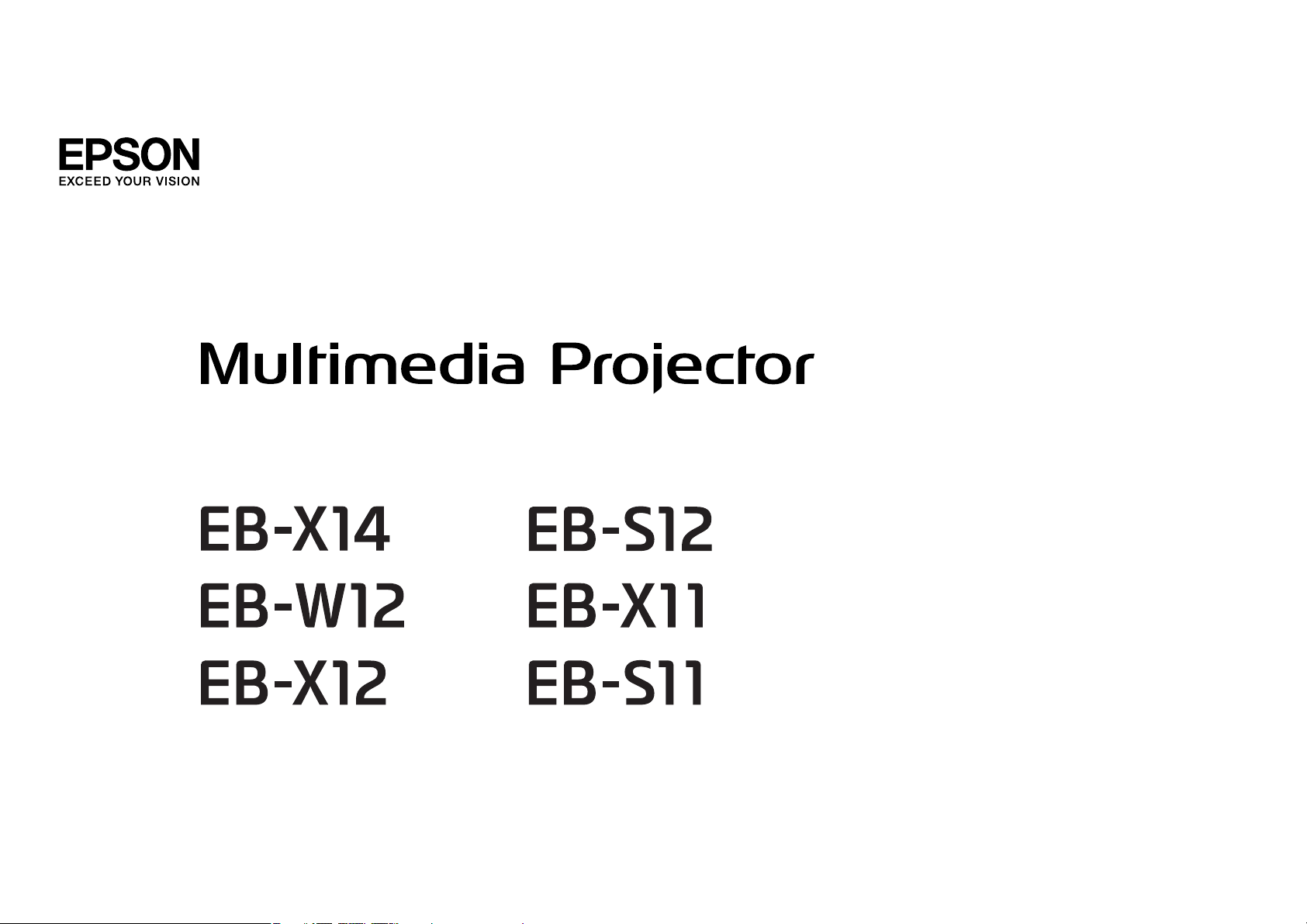
Przewodnik użytkownika
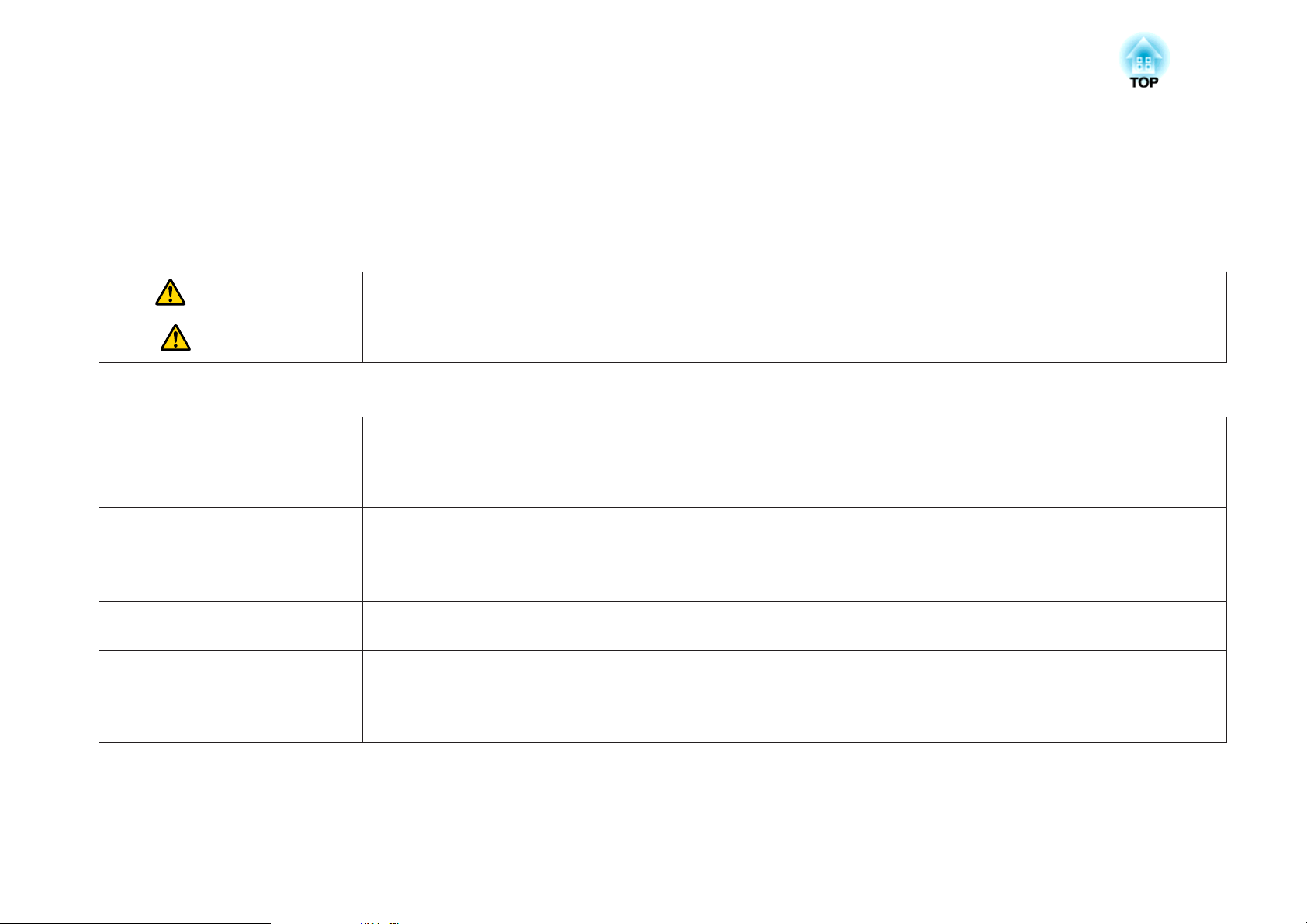
Oznaczenia Użyte w Tym Podręczniku
• Znaki ostrzegawcze
W dokumentacji i na projektorze zastosowane zostały symbole graficzne wskazujące bezpieczne użytkowanie urządzenia.
Należy zapoznać się z tymi symbolami ostrzegawczymi i przestrzegać instrukcji w celu uniknięcia uszkodzenia ciała lub mienia.
Ostrzeżenie
Przestroga
• Znaki informacyjne
Uwaga
a
s Oznacza stronę, na której można znaleźć dokładne informacje na dany temat.
g
[Nazwa] Oznacza nazwę przycisku na pilocie lub panelu sterowania.
Nazwa menu Oznacza elementy menu Konfiguracja.
Ten symbol oznacza informacje, których zignorowanie może być przyczyną obrażeń ciała lub nawet śmierci w wyniku niewłaściwej obsługi
projektora.
Ten symbol oznacza informacje, których zignorowanie może być przyczyną obrażeń ciała lub zniszczenia mienia w wyniku niewłaściwej
obsługi projektora.
Oznacza czynności, które mogą spowodować obrażenia ciała lub uszkodzenie sprzętu, jeśli nie zostaną zachowane odpowiednie środki
ostrożności.
Oznacza dodatkowe informacje i uwagi, które pomagają zgłębić dany temat.
Oznacza, że wyjaśnienie podkreślonego słowa lub słów przed tym symbolem znajduje się w słowniku. Patrz rozdział "Słownik" w części
"Dodatek".
s "Słownik" str.111
Przykład: przycisk [Esc]
Przykład:
Wybierz Jasność z menu Obraz.
Obraz - Jasność
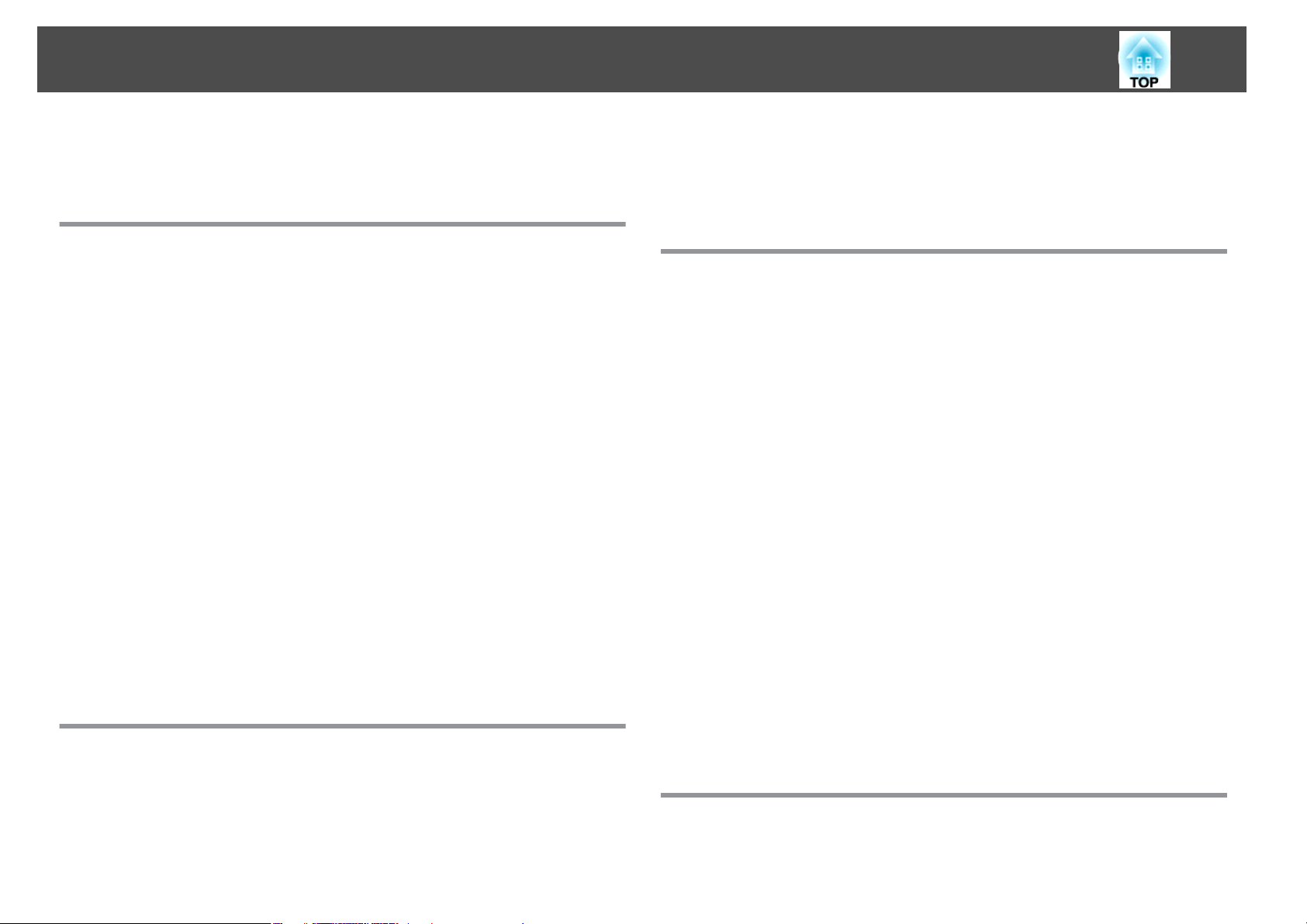
Spis treści
3
Oznaczenia Użyte w Tym Podręczniku .............. 2
Wprowadzenie
Cechy Projektora ........................................... 7
Lista funkcji w zależności od modelu................................. 7
Szybka i prosta konfiguracja, projekcja i przechowywanie...................8
Podłączanie za pomocą przewodu USB i wyświetlanie (USB Display) ..........8
Możliwość wykrywania ruchów projektora i automatycznej korekcji zniekształceń
obrazu (tylko EB-X14/EB-W12/EB-X12/EB-S12/EB-X11) ...................8
Pozioma korekcja obrazu (tylko EB-X14/EB-W12/EB-X12/EB-S12/EB-X11)....... 8
Funkcje przydatne dla wyświetlania obrazów ...........................9
Powiększanie wyświetlanych danych na ekranie panoramicznym (WXGA) (tylko
EB-W12) ...................................................9
Optymalne korzystanie z funkcji pilota ..............................9
Powiększ i wyświetlaj swoje pliki używając kamery ......................9
Ulepszone funkcje zabezpieczeń ..................................9
Nazwy części i funkcje ...................................... 10
Przód/Góra ..................................................10
Tył........................................................11
Spód......................................................13
Panel sterowania ..............................................14
Pilot ......................................................15
Wymiana baterii w pilocie ......................................18
Zasięg działania pilota ........................................18
Przygotowanie projektora
Podłączanie źródeł obrazu .......................................24
Podłączanie urządzeń USB .......................................26
Podłączanie zewnętrznego sprzętu (tylko EB-S12/EB-X11/EB-S11) . . . . . . . . . . . . . 27
Podstawowe funkcje
Projekcja Obrazów ......................................... 30
Od montażu do projekcji ........................................30
Automatyczne wykrywanie odbieranego sygnału i zmiana wyświetlanego obrazu
(Wyszukaj źródło) .............................................31
Przełączanie źródła wyświetlanego obrazu za pomocą pilota................32
Wyświetlanie przy użyciu USB Display ................................32
Wymagania systemowe.......................................32
Podłączanie po raz pierwszy ....................................33
Odinstalowywanie ...........................................35
Dostosowywanie wyświetlanych obrazów ................... 36
Korekta zniekształconej geometrii obrazu.............................36
Korekta automatyczna ........................................36
Ręczna korekta .............................................37
Regulacja rozmiaru obrazu.......................................40
Ustawianie pozycji obrazu .......................................40
Regulacja pochylenia w poziomie ..................................41
Korygowanie ostrości ...........................................41
Regulacja głośności............................................ 41
Wybór jakości projekcji (Wybór Trybu koloru)..........................41
Ustawianie Automat. przesłona ....................................42
Zmiana współczynnika kształtu wyświetlanego obrazu ...................43
Metody zmieniania ..........................................43
Zmiana trybu kształtu obrazu...................................43
Instalacja projektora ....................................... 20
Metody Instalacji..............................................20
Metody instalacji ............................................21
Rozmiar ekranu i przybliżona odległość projekcji ........................21
Podłączanie sprzętu ....................................... 23
Podłączanie komputera ......................................... 23
Przydatne Funkcje
Funkcje projekcji .......................................... 47
Projekcja bez komputera (Pokaz slajdów).............................47
Specyfikacje plików, które można wyświetlić przy użyciu Pokaz slajdów......47
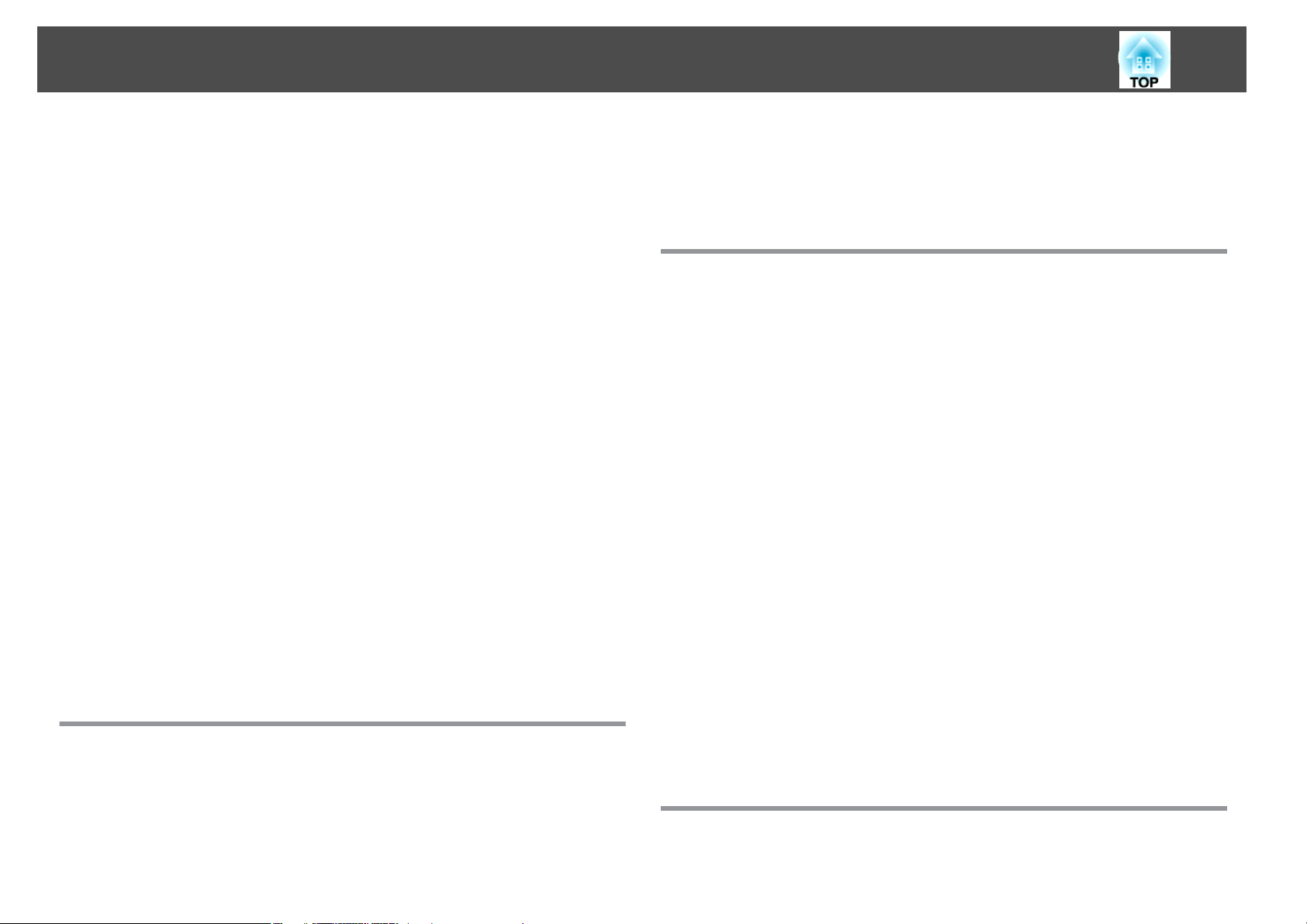
Spis treści
4
Przykładowe Pokazy slajdów....................................47
Metody obsługi Pokazu slajdów ..................................47
Wyświetlanie wybranego obrazu.................................49
Projekcja w odpowiedniej kolejności wszystkich plików obrazów znajdujących się
w danym folderze (Pokaz slajdów)................................50
Ustawienia wyświetlania plików obrazów i ustawienia działania funkcji Pokaz
slajdów..................................................51
Tymczasowe ukrycie dźwięku i obrazu (Wycisz A/V) ......................52
Zatrzymanie obrazu (Freeze) ......................................52
Funkcja wskaźnika (Wskaźnik).....................................53
Zwiększanie części obrazu (E-Zoom) .................................54
Używanie pilota do sterowania wskaźnikiem myszy (Mysz bezprze.)...........55
Zapisywanie Logo Użytkownika ....................................57
Funkcje Bezpieczeństwa ................................... 59
Zarządzanie użytkownikami (Ochrona hasłem).........................59
Wersje funkcji Ochrona hasłem..................................59
Włączanie funkcji Ochrona hasłem ................................ 59
Wprowadzanie hasła......................................... 60
Ograniczenie działania (Blokada działania) ............................61
Blokada zabezpieczająca przed kradzieżą.............................63
Instalowanie kabla zabezpieczającego.............................63
Monitorowanie i sterowanie ................................ 64
Polecenia ESC/VP21 ............................................64
Przed rozpoczęciem ..........................................64
Lista poleceń ..............................................64
Protokół komunikacyjny .......................................65
Menu Konfiguracja
Korzystanie z Menu Konfiguracja ........................... 67
Menu Zaawansow. .............................................73
Menu Informacje (Bez możliwości zmian).............................74
Menu Zerowanie ..............................................76
Rozwiązywanie problemów
Korzystanie z Pomocy ...................................... 78
Rozwiązywanie Problemów . . . . . ............................ 79
Odczytywanie Stanu Wskaźników..................................79
Gdy stan wskaźników nie zasugerował rozwiązania ...................... 82
Problemy związane z obrazem ....................................83
Brak obrazu ...............................................83
Obrazy ruchome nie są wyświetlane (tylko część obrazu ruchomego jest czarna)
........................................................ 84
Projekcja zatrzymuje się samoczynnie .............................84
Pojawia się komunikat Nieobsługiwane............................. 84
Pojawia się komunikat Brak sygnału. ............................... 84
Obraz jest rozmyty, nieostry lub zniekształcony .......................85
Na obrazie pojawiają się zakłócenia lub zniekształcenia ..................86
Obraz jest obcięty (duży) lub jest mały lub ma nieprawidłowy współczynnik
kształtu ..................................................86
Kolory obrazu są nieprawidłowe.................................87
Obraz jest zbyt ciemny ........................................88
Problemy podczas rozpoczynania projekcji............................88
Projektor nie włącza się .......................................88
Inne problemy ............................................... 89
Brak dźwięku lub dźwięk jest bardzo słaby ..........................89
Pilot nie działa ..............................................90
Chcę zmienić język komunikatów i menu...........................90
Nazwy plików obrazów nie są właściwie wyświetlane w pokazie slajdów......90
Lista Funkcji ............................................... 68
Tabela menu konfiguracji ........................................68
Menu Obraz .................................................69
Menu Sygnał .................................................70
Menu Ustawienia ..............................................72
Konserwacja
Czyszczenie ............................................... 92
Czyszczenie Powierzchni Projektora ................................. 92
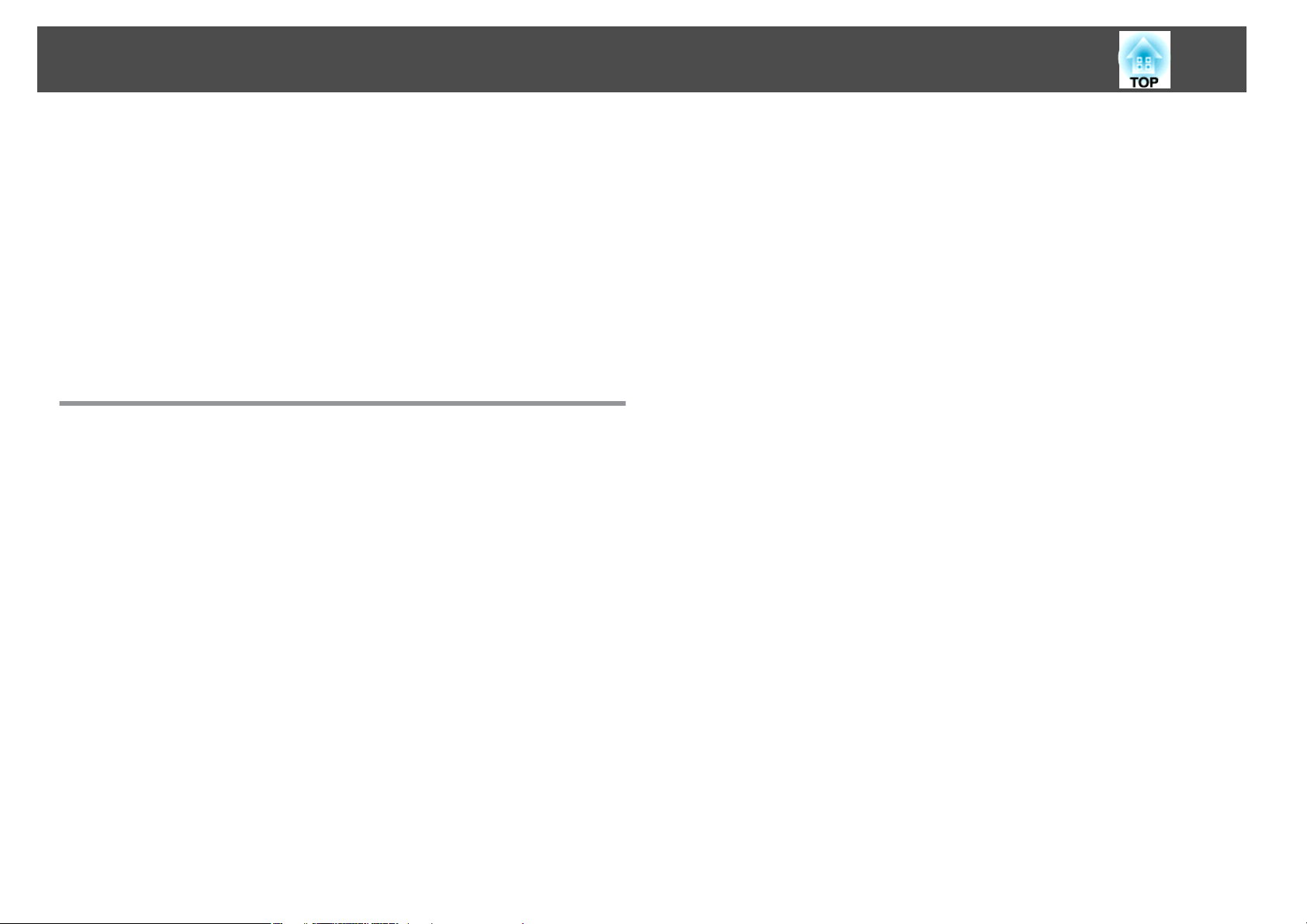
Spis treści
5
Czyszczenie obiektywu ..........................................92
Czyszczenie filtra powietrza......................................92
Wymiana Materiałów Eksploatacyjnych ..................... 94
Wymiana lampy .............................................. 94
Okres eksploatacji lampy ......................................94
Opis wymiany lampy .........................................95
Zerowanie czasu pracy lampy ...................................97
Wymiana filtra powietrza ........................................97
Okres eksploatacji filtra powietrza................................ 97
Opis wymiany filtra powietrza...................................97
Dodatek
Opcjonalne Akcesoria i Materiały Eksploatacyjne ........... 100
Akcesoria Opcjonalne ..........................................100
Materiały eksploatacyjne ....................................... 100
Rozmiar ekranu i projekcji . ................................ 101
Odległość projekcji (dla EB-W12).................................. 101
Odległość projekcji (dla EB-X14/EB-X12/EB-X11) ........................102
Odległość projekcji (dla EB-S12/EB-S11)............................. 103
Informacje dotyczące oznaczeń ................................... 113
Uwaga ogólna: .............................................. 113
Skorowidz ............................................... 114
Obsługiwane monitory . . . . . . .............................. 105
Obsługiwane Rozdzielczości ..................................... 105
Sygnały komputerowe (analogowy sygnał RGB)......................105
Komponent Video .......................................... 106
Kompozytowy sygnał wideo ................................... 106
Sygnały wejściowe z gniazda HDMI (tylko EB-X14/EB-W12/EB-X12) ......... 106
Dane Techniczne ......................................... 107
Ogólna Charakterystyka Urządzenia ................................ 107
Wygląd .................................................. 110
Słownik .................................................. 111
Informacje Ogólne ........................................ 113
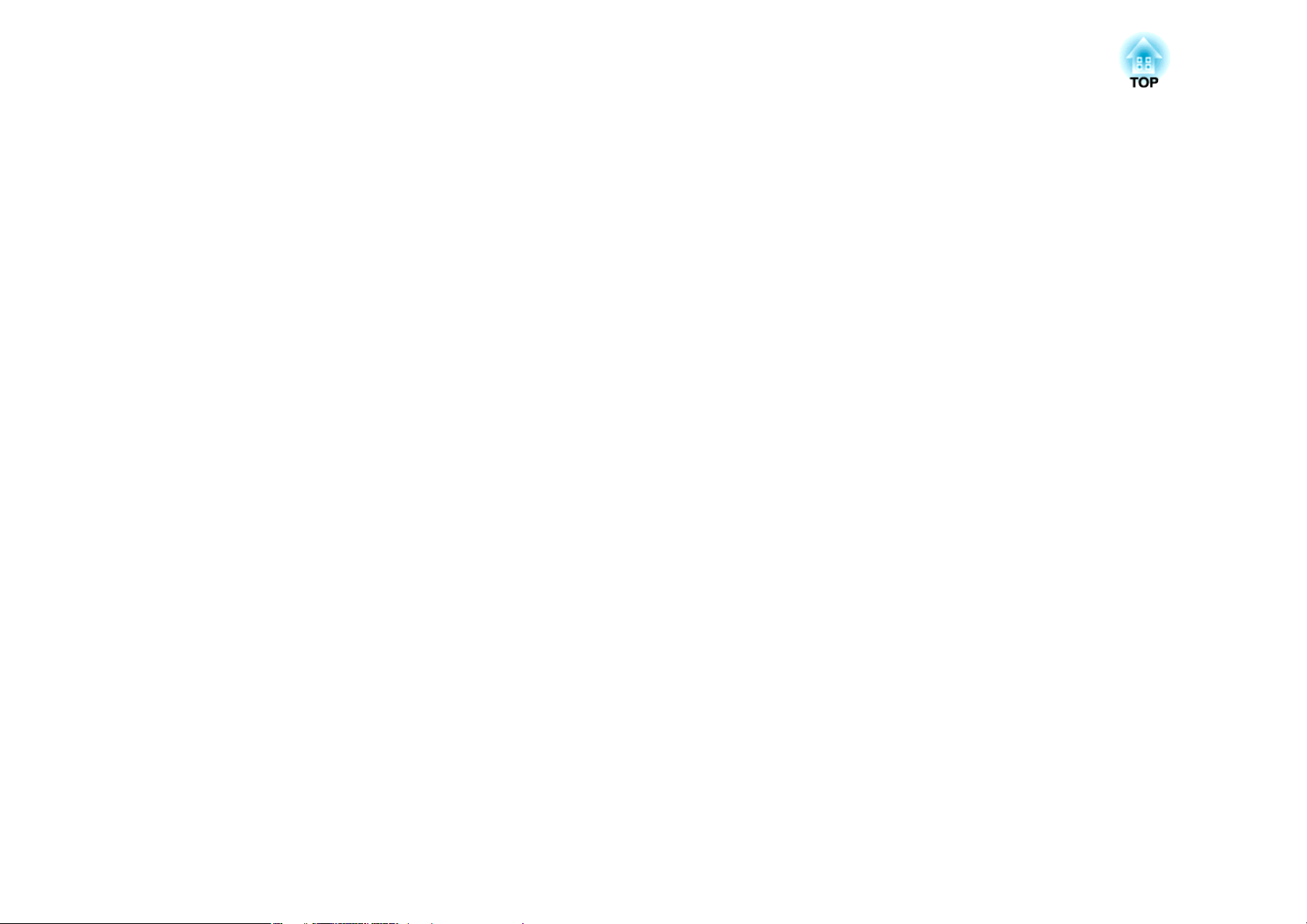
Wprowadzenie
W tym rozdziale znajdują się informacje o częściach i cechach projektora.
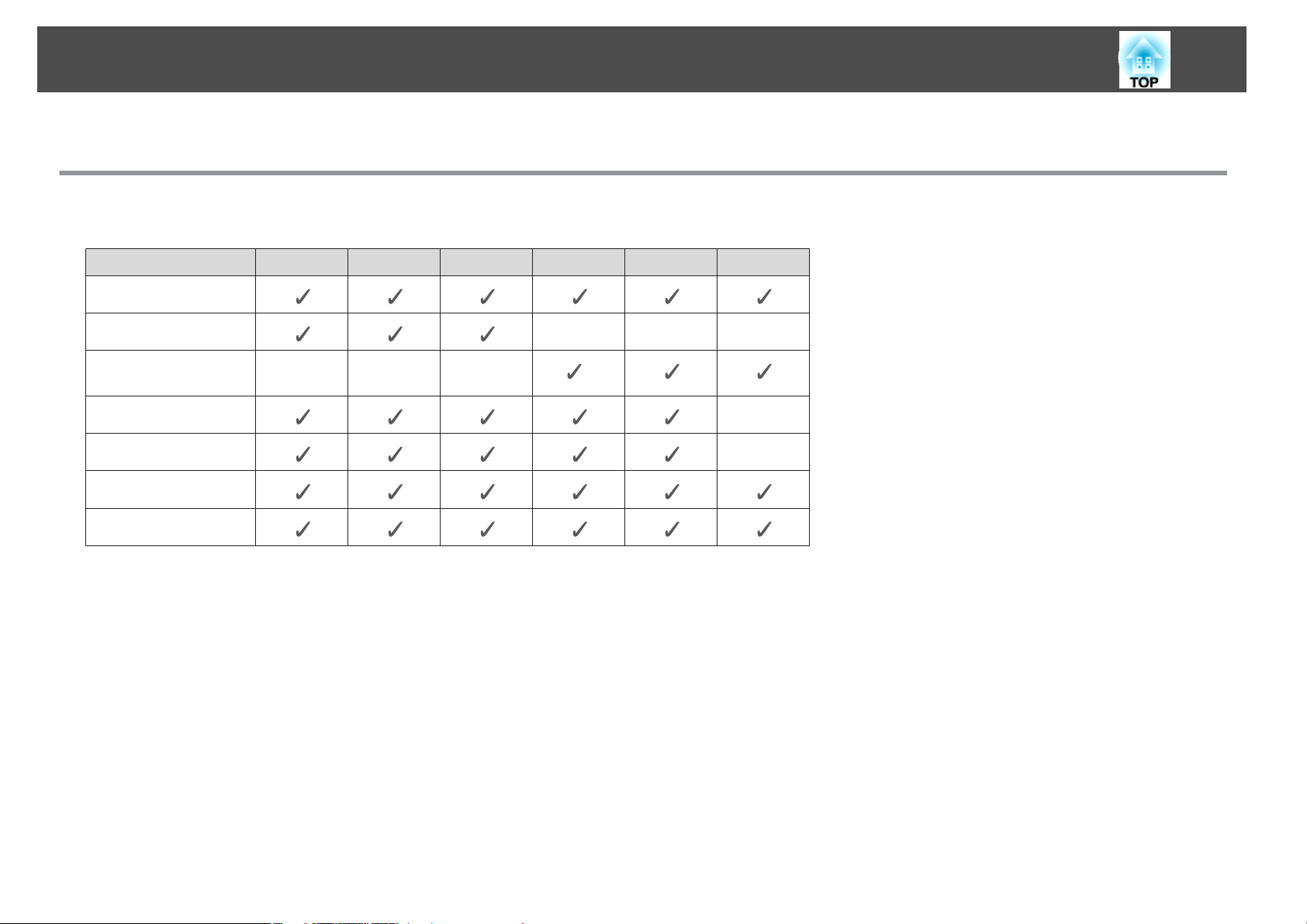
Cechy Projektora
Lista funkcji w zależności od modelu
Dostępne funkcje różnią się w zależności od używanego modelu. Lista funkcji dostępnych dla każdego modelu jest przedstawiona w poniższej tabeli.
Funkcja EB-X14 EB-W12 EB-X12 EB-S12 EB-X11 EB-S11
USB Display
Połączenie HDMI ---
7
Podłączanie
zewnętrznego sprzętu
Autom. geom. pion -
Geometria pozioma
Quick Corner
Pokaz slajdów
Ta opcja może nie być dostępna w niektórych regionach.
*1
*2 Mimo, że Pozioma korekcja obrazu nie jest zainstalowana w tym modelu, istnieje możliwość wykonania opcji Geometria pozioma z panelu sterowania lub z menu
Konfiguracja.
---
*1
*2
-
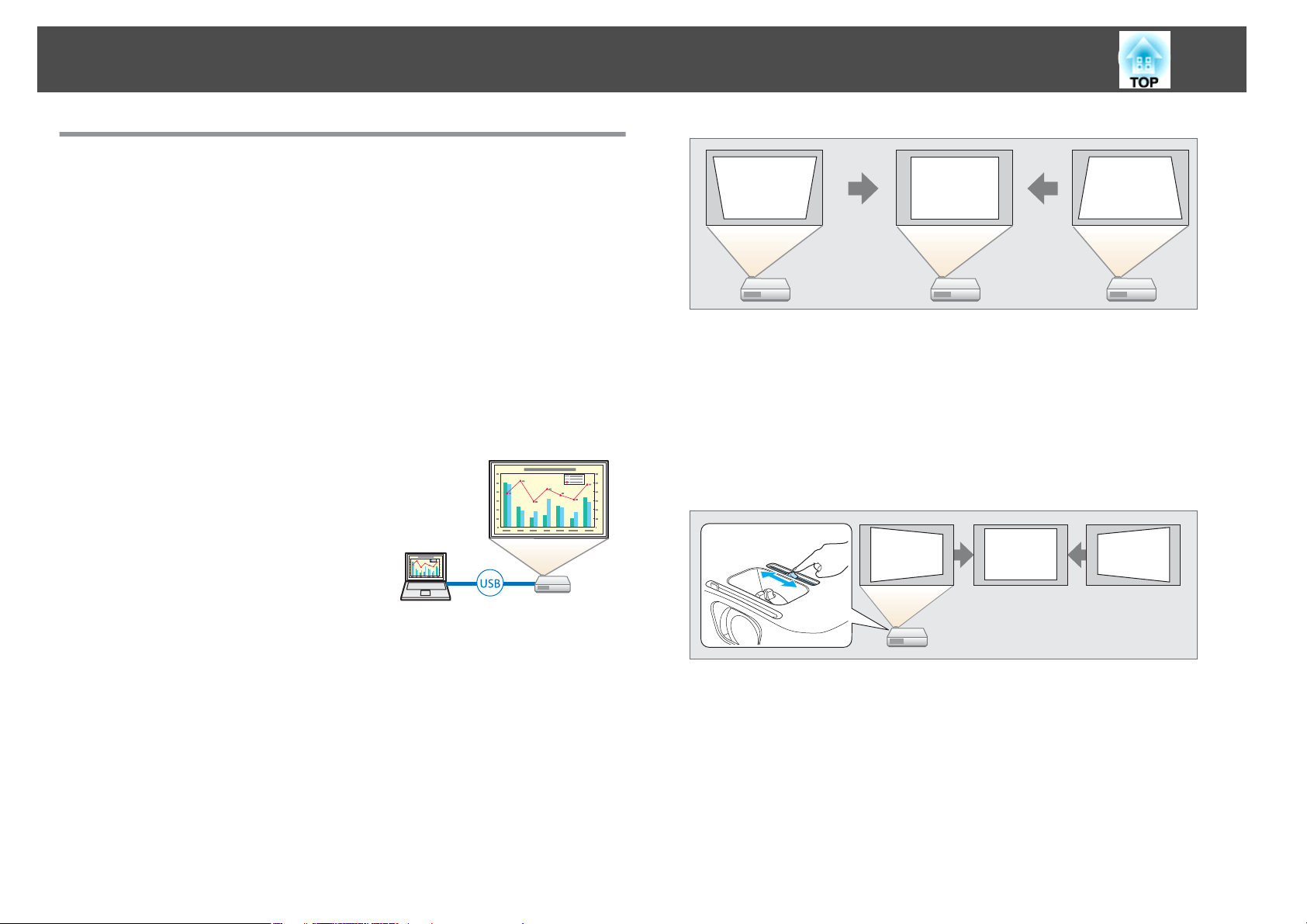
Cechy Projektora
Szybka i prosta konfiguracja, projekcja i przechowywanie
• Aby włączyć lub wyłączyć projektor, wystarczy go podłączyć do zasilania
lub odłączyć.
• Użytkownik może wyświetlać obrazy na dużych ekranach z bliskiej
odległości.
• Przy użyciu jednej dźwigni można łatwo regulować wysokość urządzenia.
• Projektor można łatwo chować, dzięki temu, że nie trzeba oczekiwać na
jego ostygnięcie.
Podłączanie za pomocą przewodu USB i wyświetlanie (USB Display)
Podłączenie przewodu USB do komputera
pozwala wyświetlać obrazy z ekranu komputera
bez konieczności użycia kabla komputerowego.
s "Wyświetlanie przy użyciu USB Display"
str.32
Pozioma korekcja obrazu (tylko EB-X14/EB-W12/EB-X12/EB-S12/EBX11)
Umożliwia szybką korektę zniekształceń w poziomie wyświetlanego obrazu.
Jest to szczególnie użyteczne w przypadku braku możliwości zainstalowania
projektora równolegle do ekranu.
s
"Ręczna korekta" str.37
8
Możliwość wykrywania ruchów projektora i automatycznej
korekcji zniekształceń obrazu (tylko EB-X14/EB-W12/EB-X12/EBS12/EB-X11)
Ten projektor automatycznie koryguje zniekształcenia pionowej geometrii
obrazu występujące podczas ustawiania lub przesuwania projektora.
s
"Korekta automatyczna" str.36
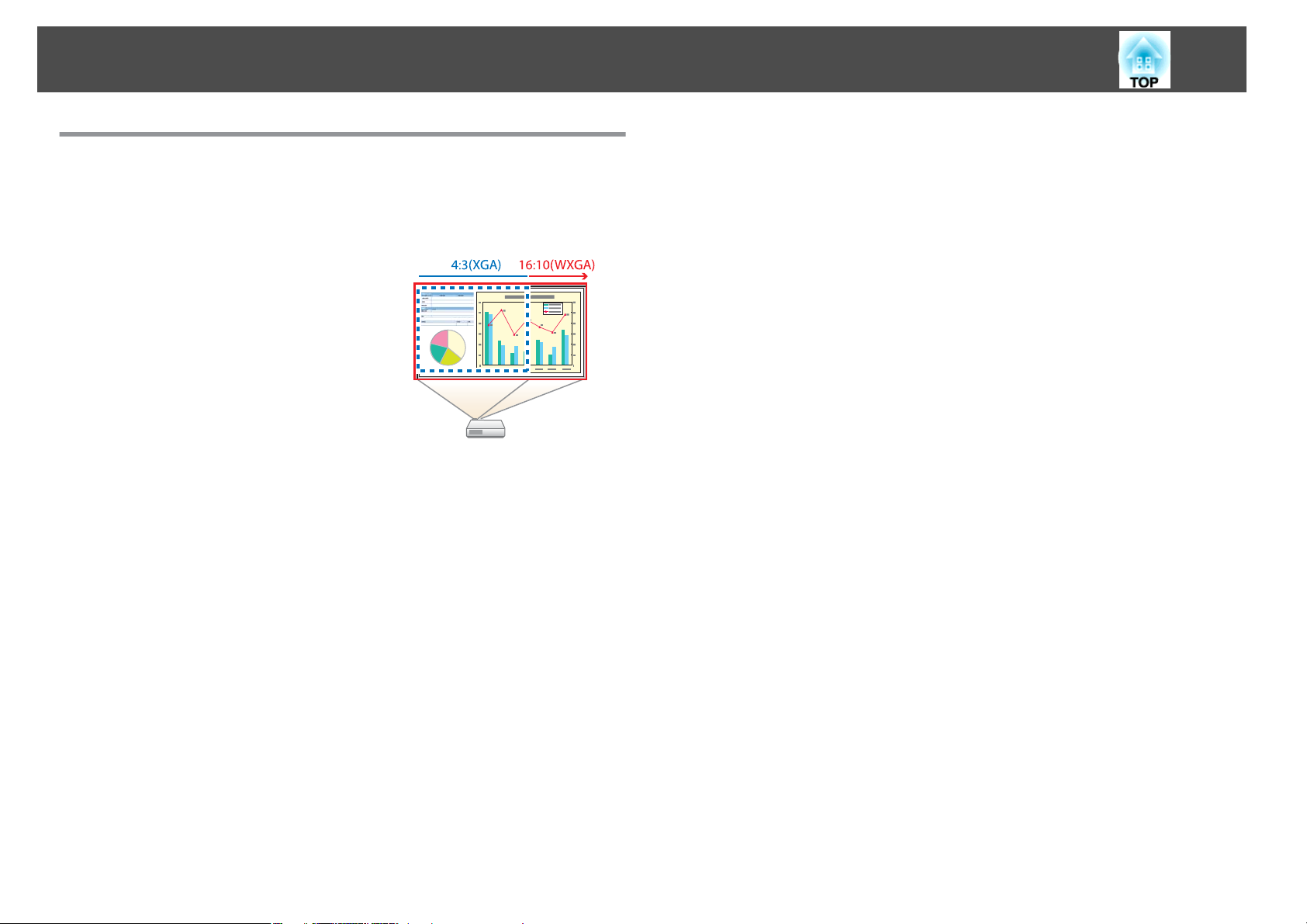
Cechy Projektora
9
Funkcje przydatne dla wyświetlania obrazów
Powiększanie wyświetlanych danych na ekranie panoramicznym (WXGA) (tylko EB-W12)
Podczas współpracy z komputerem
wyposażonym w wyświetlacz LCD
o rozdzielczości WXGA 16:10, obraz może być
wyświetlany w tej samej proporcji. Istnieje
możliwość użycia formatu panoramicznej
tablicy oraz innych formatów ekranów
panoramicznych.
s "Zmiana współczynnika kształtu
wyświetlanego obrazu " str.43
Optymalne korzystanie z funkcji pilota
Pilota można używać do wykonywania takich czynności, jak powiększanie
części obrazu. Pilot może też służyć jako wskaźnik podczas prezentacji lub
jako mysz komputera.
Ulepszone funkcje zabezpieczeń
• Zabezpiecz hasłem, aby ograniczać dostęp i zarządzać użytkownikami
Ustawiając hasło, można zdecydować, kto może korzystać z projektora.
s
"Zarządzanie użytkownikami (Ochrona hasłem)" str.59
• Blokada sterowania ogranicza działanie przycisków na panelu
sterowania
Możesz użyć tej funkcji, aby zapobiec zmianom ustawień przez obce
osoby na różnych imprezach, w szkołach itp.
s
"Ograniczenie działania (Blokada działania)" str.61
• Wyposażony w szereg elementów zabezpieczających przed kradzieżą
Projektor jest wyposażony w szereg elementów zabezpieczających przed
kradzieżą.
• Otwór zabezpieczający
• Punkt instalacji kabla zabezpieczającego
s "Blokada zabezpieczająca przed kradzieżą" str.63
s
"Funkcja wskaźnika (Wskaźnik)" str.53
s
"Zwiększanie części obrazu (E-Zoom)" str.54
s
"Używanie pilota do sterowania wskaźnikiem myszy (Mysz bezprze.)"
str.55
Powiększ i wyświetlaj swoje pliki używając kamery
Za pomocą opcjonalnej Kamery do dokumentów można wyświetlać
dokumenty papierowe i obiekty. Ostrość obrazu regulowana jest
automatycznie za pomocą funkcji automatycznego ustawienia ostrości.
Można również powiększać obrazy za pomocą cyfrowego powiększenia.
s
"Akcesoria Opcjonalne" str.100
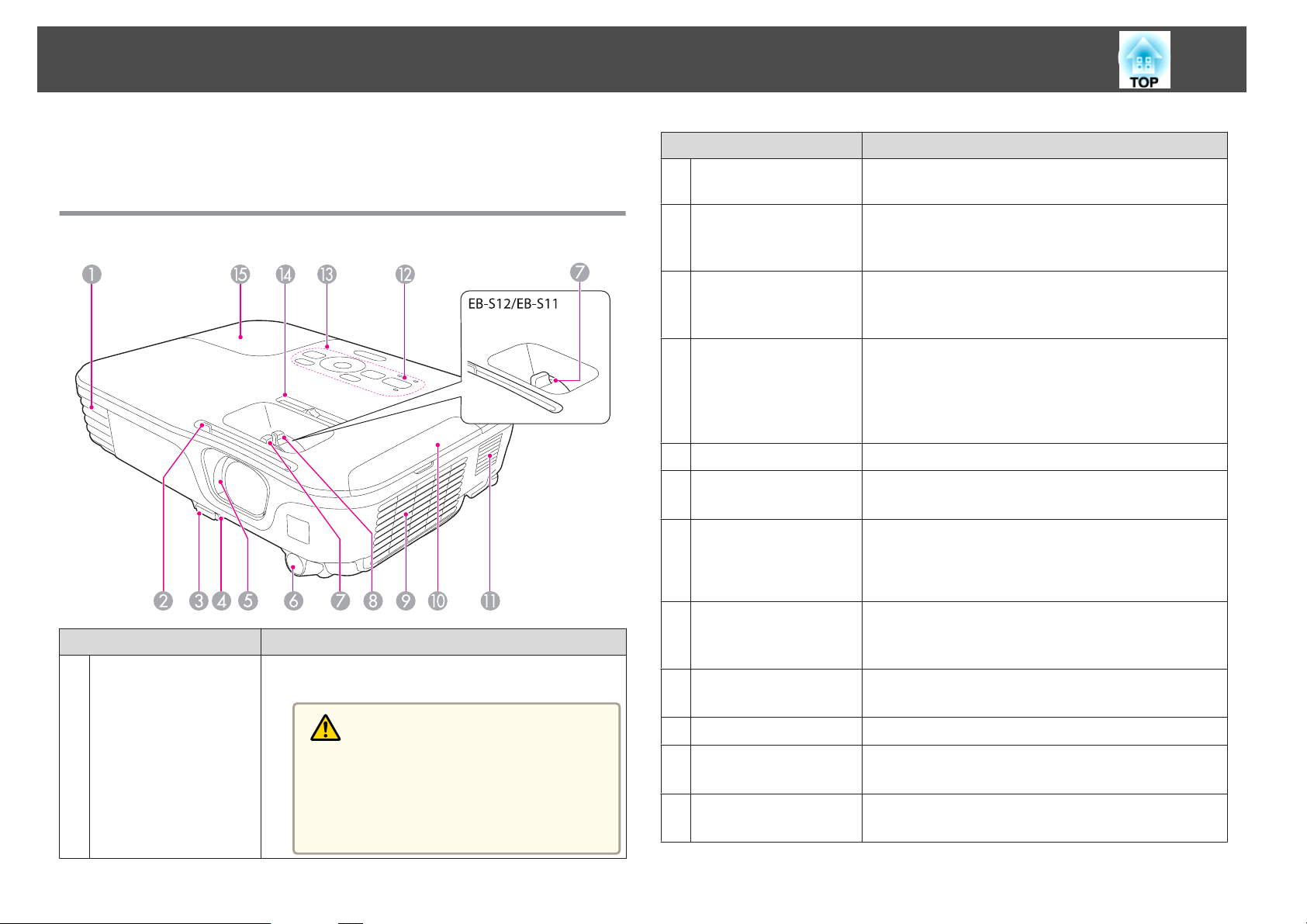
Nazwy części i funkcje
10
Wszystkie funkcje wymienione w niniejszym podręczniku są opisane
z użyciem ilustracji EB-W12, chyba że będzie zaznaczone inaczej.
Przód/Góra
Nazwa Funkcja
Otwór wylotowy
A
wentylatora
Otwór wylotowy wentylatora służy do wewnętrznego
chłodzenia projektora.
Przestroga
Podczas prezentacji nie przykładaj twarzy czy rąk
do otworów wylotowych oraz nie kładź przedmiotów, które mogłyby zostać zdeformowane lub uszkodzone przez ciepło odprowadzane przez otwór
wylotowy wentylatora.
Nazwa Funkcja
Gałka suwaka
B
ściszania A/V
Dźwignia regulacji
C
nóżki
Przednia regulowania
D
nóżka
Suwak ściszania A/V
E
Odbiornik zdalny
F
Pokrętło ostrzenia
G
Pokrętło
H
powiększenia
(tylko EB-X14/EBW12/EB-X12/EB-X11)
Otwór wlotu
I
powietrza
(filtr powietrza)
Pokrywa filtra
J
powietrza
Głośnik
K
Wskaźniki
L
Panel sterowania
M
Przesuń tę gałkę, aby otworzyć lub zamknąć suwak
ściszania A/V.
Naciśnij dźwignię regulacji nóżki, aby wyciągnąć i wsunąć
przednią regulowaną nóżkę.
s "Ustawianie pozycji obrazu" str.40
Przygotowując powierzchnię, np. biurko, wyciągnij
nóżkę, aby wyregulować pozycję obrazu.
s "Ustawianie pozycji obrazu" str.40
Zamknij suwak, gdy projektor nie jest używany, aby
ochronić obiektyw. Podczas projekcji możesz zamknąć
suwak, aby ukryć obraz i dźwięk.
s "Tymczasowe ukrycie dźwięku i obrazu (Wycisz
A/V)" str.52
Odbiera sygnały z pilota.
Regulacja ostrości obrazu.
s "Korygowanie ostrości" str.41
Regulacja rozmiaru obrazu.
s "Regulacja rozmiaru obrazu" str.40
Powietrze jest przezeń wciągane, aby chłodzić projektor
od środka.
s "Czyszczenie filtra powietrza" str.92
Otwiera i zamyka pokrywę filtra powietrza.
s "Wymiana filtra powietrza" str.97
Wyjścia audio.
Pokazuje stan projektora.
s "Odczytywanie Stanu Wskaźników" str.79
Służy do obsługi projektora.
s "Spód" str.13
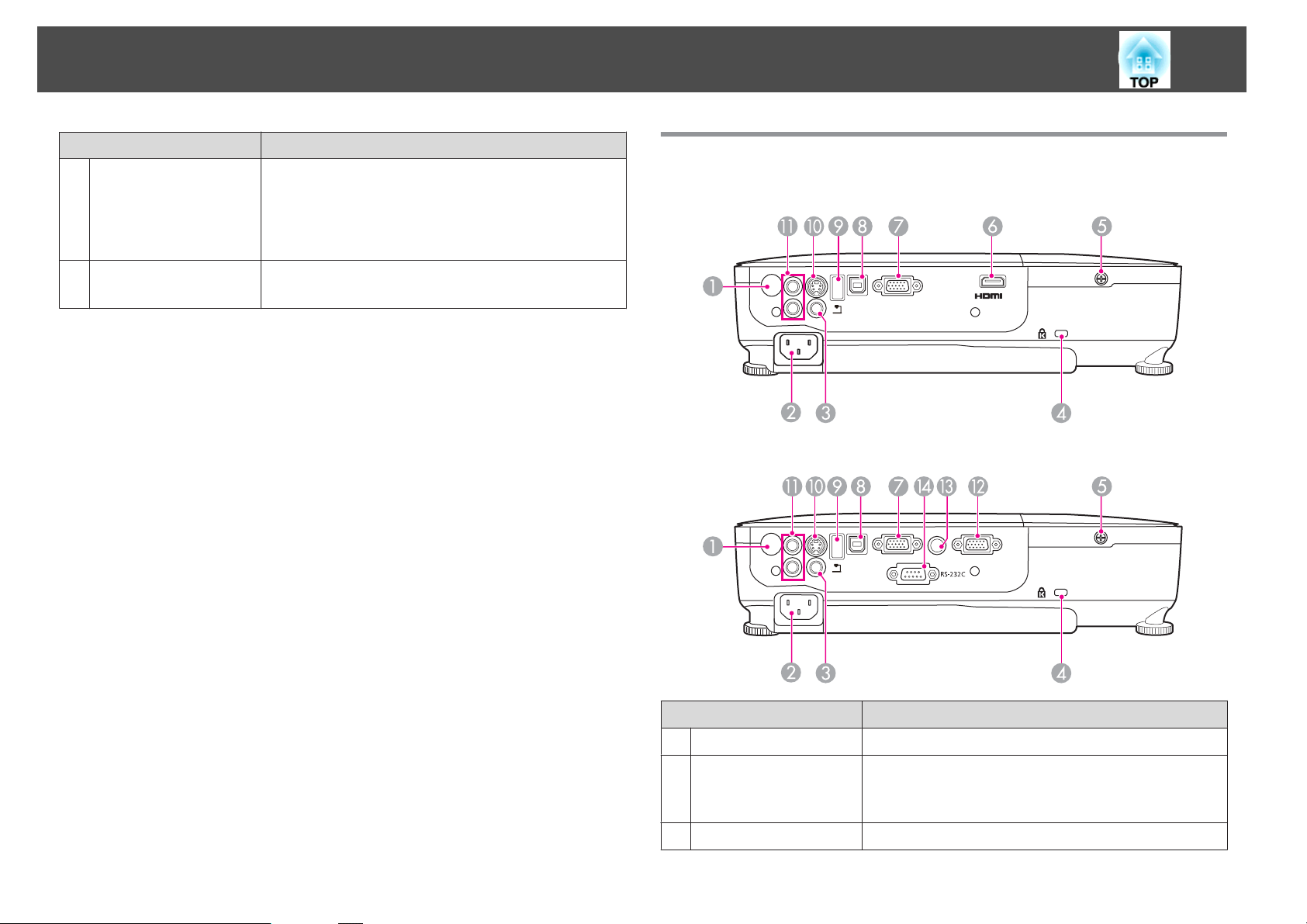
Nazwy części i funkcje
11
Nazwa Funkcja
Pozioma korekcja
N
obrazu
(tylko EB-X14/EBW12/EB-X12/EB-S12/
EB-X11)
Pokrywa lampy
O
Koryguje odkształcenie poziome obrazu wyświetlanego
przez projektor.
s "Ręczna korekta" str.37
Otwórz, aby wymienić lampę projektora.
s "Wymiana lampy" str.94
Tył
EB-X14/EB-W12/EB-X12
EB-S12/EB-X11/EB-S11
Nazwa Funkcja
Odbiornik zdalny
A
Gniazdo wejściowe
B
przewodu
zasilającego
Gniazdo Video
C
Odbiera sygnały z pilota.
Służy do podłączenia przewodu zasilającego do
projektora.
s "Od montażu do projekcji" str.30
Dla całkowitego sygnału wizyjnego ze źródeł wideo.
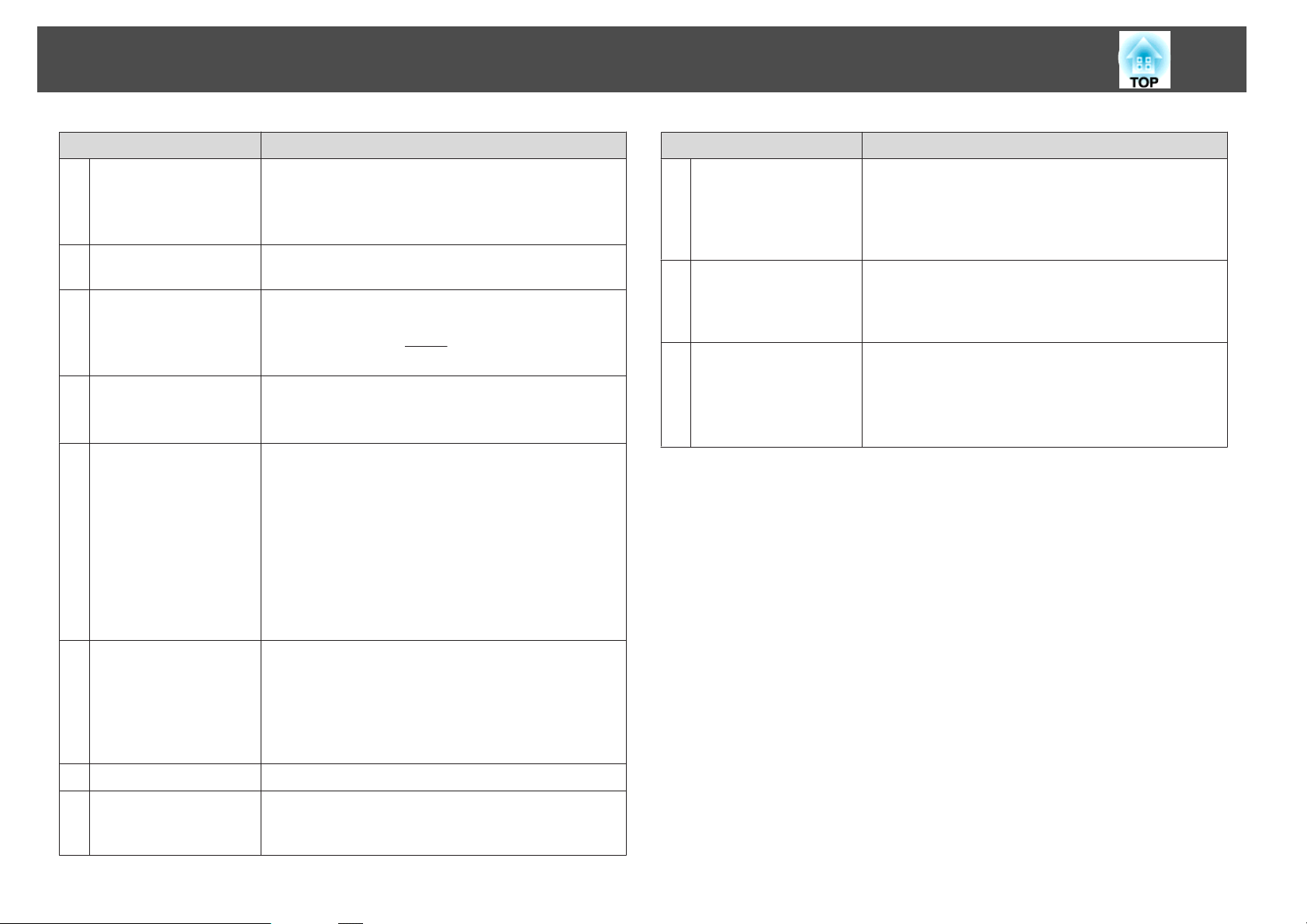
Nazwy części i funkcje
12
Nazwa Funkcja
Otwór
D
zabezpieczający
Śruba mocująca
E
pokrywę lampy
Gniazdo HDMI (tylko
F
EB-X14/EB-W12/EBX12)
Gniazdo Computer
G
Gniazdo USB(TypeB)
H
Otwór zabezpieczający jest zgodny z systemem
Microsaver Security System firmy Kensington.
s "Blokada zabezpieczająca przed kradzieżą"
str.63
Śruba do zamocowania pokrywy lampy.
Odbiera sygnały wideo z komputerów oraz urządzeń
video zgodnych ze standardem HDMI. Ten projektor
jest kompatybilny z
s "Podłączanie sprzętu" str.23
Stanowi wejście dla sygnału wideo z komputera
i komponentowego sygnału wideo z innych źródeł.
• Pozwala na połączenie projektora z komputerem za
pomocą kabla USB i wyświetlania obrazu
wyświetlanego na komputerze.
s "Wyświetlanie przy użyciu USB Display"
str.32
• Tego gniazda można również użyć do połączenia
z komputerem przez kabel USB, w celu korzystania
z funkcji Mysz bezprze.
s "Używanie pilota do sterowania wskaźnikiem
myszy (Mysz bezprze.)" str.55
HDCPg.
Nazwa Funkcja
Gniazdo Monitor
L
M
N
*
Out
(tylko EB-S12/EB-X11/
EB-S11)
Gniazdo Audio
Output
(tylko EB-S12/EB-X11/
EB-S11)
Gniazdo RS-232C
(tylko EB-X11/EB-S11)
* Gniazdo Monitor Out oraz Audio Output mogą nie być dostępne w modelu
*
EB-S12.
Umożliwia wyprowadzenie analogowych wejściowych
sygnałów RGB z gniazda Computer do monitora
zewnętrznego. Nie można wyprowadzić sygnałów
wejściowych z innych gniazd lub z sygnałów wideo
komponentowego.
Wyprowadza sygnał dla obecnie wyświetlanego obrazu
na głośniki zewnętrzne.
Aby nadzorować projektor z komputera, połącz to
gniazdo z komputerem za pomocą kabla RS-232C. To
gniazdo służy do sterowania i nie powinno być
używane w normalnych okolicznościach.
s "Polecenia ESC/VP21" str.64
Gniazdo USB(TypeA)
I
Gniazdo S-Video
J
Gniazdo Audio-L/R
K
• Podłącza pamięć USB lub aparat cyfrowy
i wyświetla obrazy jako Pokaz slajdów.
"Projekcja bez komputera (Pokaz slajdów)"
s
str.47
• Umożliwia podłączenie opcjonalnej Kamera do
dokumentów.
Dla sygnałów S-video ze źródeł wideo.
Umożliwia podłączenie dźwięku ze sprzętu
podłączonego do gniazda Computer, S-Video lub
Video.
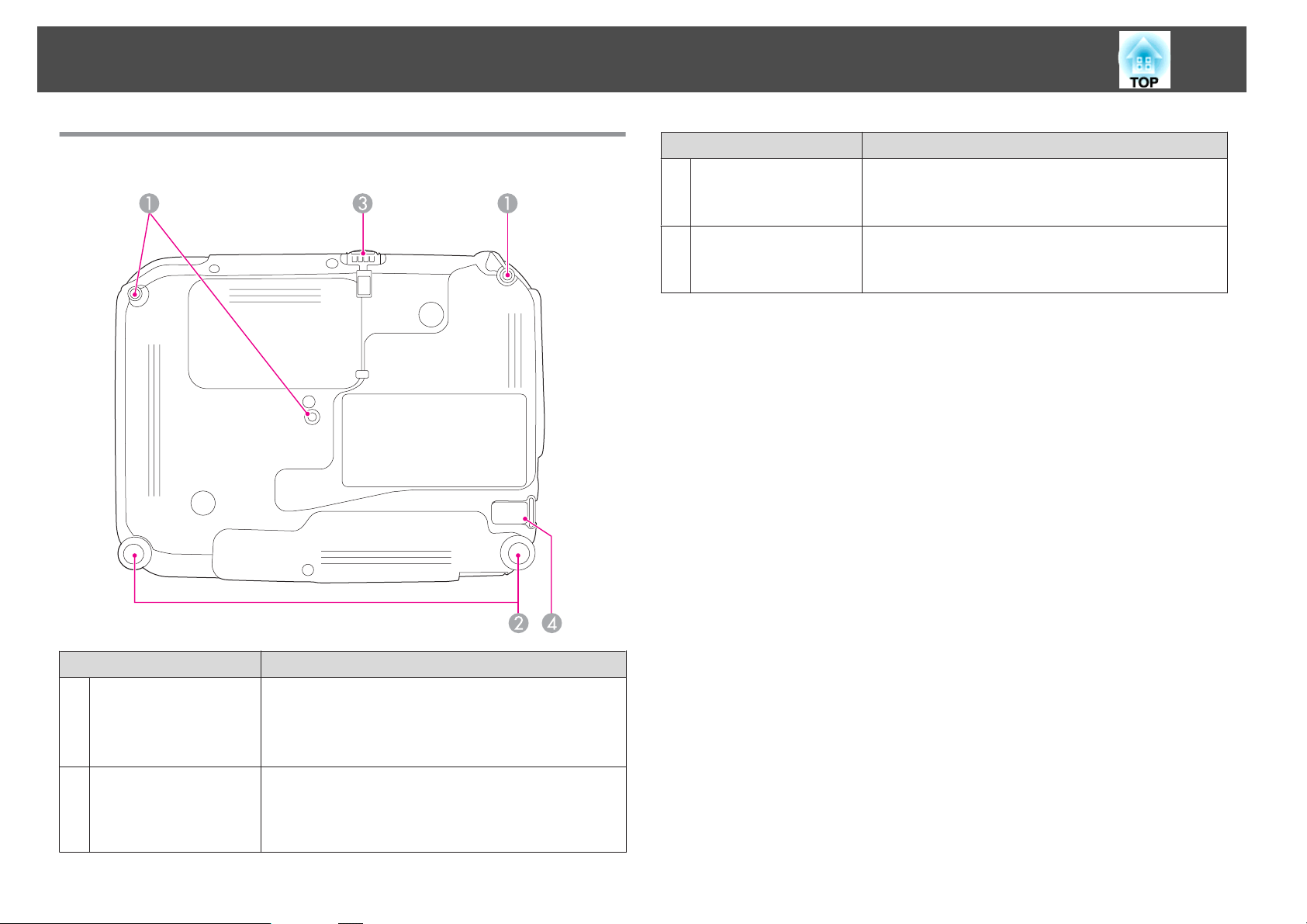
Nazwy części i funkcje
13
Spód
Nazwa Funkcja
Przednia regulowana
C
nóżka
Punkt instalacji linki
D
zabezpieczającej
Przygotowując powierzchnię, np. biurko, wyciągnij
nóżkę, aby wyregulować pozycję obrazu.
s "Ustawianie pozycji obrazu" str.40
Przeprowadź tędy dostępną w sprzedaży blokadę linkową
i zablokuj ją.
s "Instalowanie kabla zabezpieczającego" str.63
Nazwa Funkcja
Punkty montażowe
A
wspornika sufitowego
(trzy punkty)
Tył
B
Przytwierdź tutaj opcjonalny Wspornik sufitowy, gdy
zawieszasz projektor pod sufitem.
s "Instalacja projektora" str.20
s "Akcesoria Opcjonalne" str.100
W przypadku ustawienia na powierzchni takiej jak biurko
można regulować poziome położenie projektora,
obracając nóżką w celu jej wysunięcia lub wsunięcia.
s "Regulacja pochylenia w poziomie" str.41
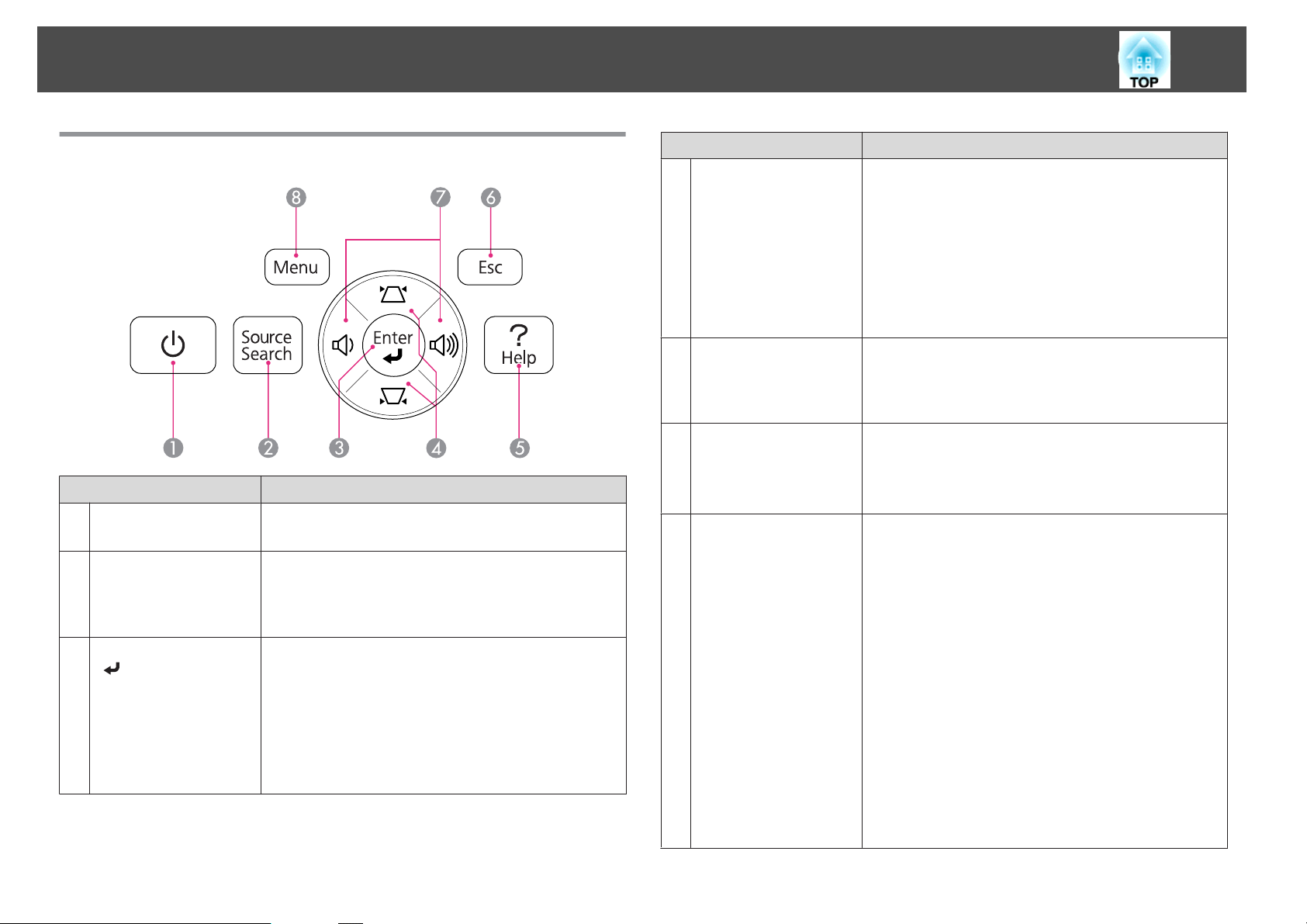
Nazwy części i funkcje
14
Panel sterowania
Nazwa Funkcja
przycisk [t]
A
Przycisk [Source
B
Search]
Przycisk [Enter]
C
[
]
Włączanie i wyłączanie zasilania projektora.
s "Od montażu do projekcji" str.30
Zmienia na następne źródło wysyłające obraz.
s "Automatyczne wykrywanie odbieranego sygnału
i zmiana wyświetlanego obrazu (Wyszukaj źródło)"
str.31
• Gdy na ekranie wyświetlone jest menu Konfiguracja lub
ekran pomocy, naciśnięcie tego przycisku spowoduje
akceptację wybranego elementu i przejście na następny
poziom.
• W przypadku naciśnięcia podczas wyświetlania
analogowych sygnałów RGB z gniazda Computer
można automatycznie optymalizować funkcje Traking,
Synchronizacja i Pozycja.
Nazwa Funkcja
Przyciski [w][v]
D
Przycisk [Help]
E
Przycisk [Esc]
F
Przyciski [a][b]
G
lub
przyciski [Wide][Tele]
• Wyświetlają ekran Geometria obrazu umożliwiający
skorygowanie odkształceń geometrii w kierunkach
pionowym i poziomym.
s "Ręczna korekta" str.37
• Gdy wyświetlone jest menu Konfiguracja lub ekran
Pomoc, przyciski te pozwalają wybrać pozycje menu
i wartości ustawień.
s "Korzystanie z Menu Konfiguracja" str.67
s "Korzystanie z Pomocy" str.78
Otwiera i zamyka ekran pomocy, który zawiera
informacje w jaki sposób rozwiązywać ewentualne
problemy.
s "Korzystanie z Pomocy" str.78
• Zatrzymuje bieżącą funkcję.
• Naciśnięcie przycisku w menu Konfiguracja spowoduje
przejście na poprzedni poziom menu.
s "Korzystanie z Menu Konfiguracja" str.67
• Dla EB-X14/EB-W12/EB-X12/EB-X11
[a] Obniża głośność.
[b] Zwiększa głośność.
s "Regulacja głośności" str.41
• Dla EB-S12/EB-S11
[Wide]: Powiększa wyświetlany obraz.
[Tele]: Zmniejsza wyświetlany obraz.
s "Regulacja rozmiaru obrazu" str.40
• Umożliwia korektę odkształceń dla opcji geometrii
obrazu w kierunku poziomym po wyświetleniu ekranu
Geometria obrazu.
s "Geom. poz/pion" str.37
• Gdy wyświetlone jest Konfiguracja lub ekran Pomoc,
przyciski te pozwalają wybrać pozycje menu i wartości
ustawień.
"Korzystanie z Menu Konfiguracja" str.67
s
s "Korzystanie z Pomocy" str.78
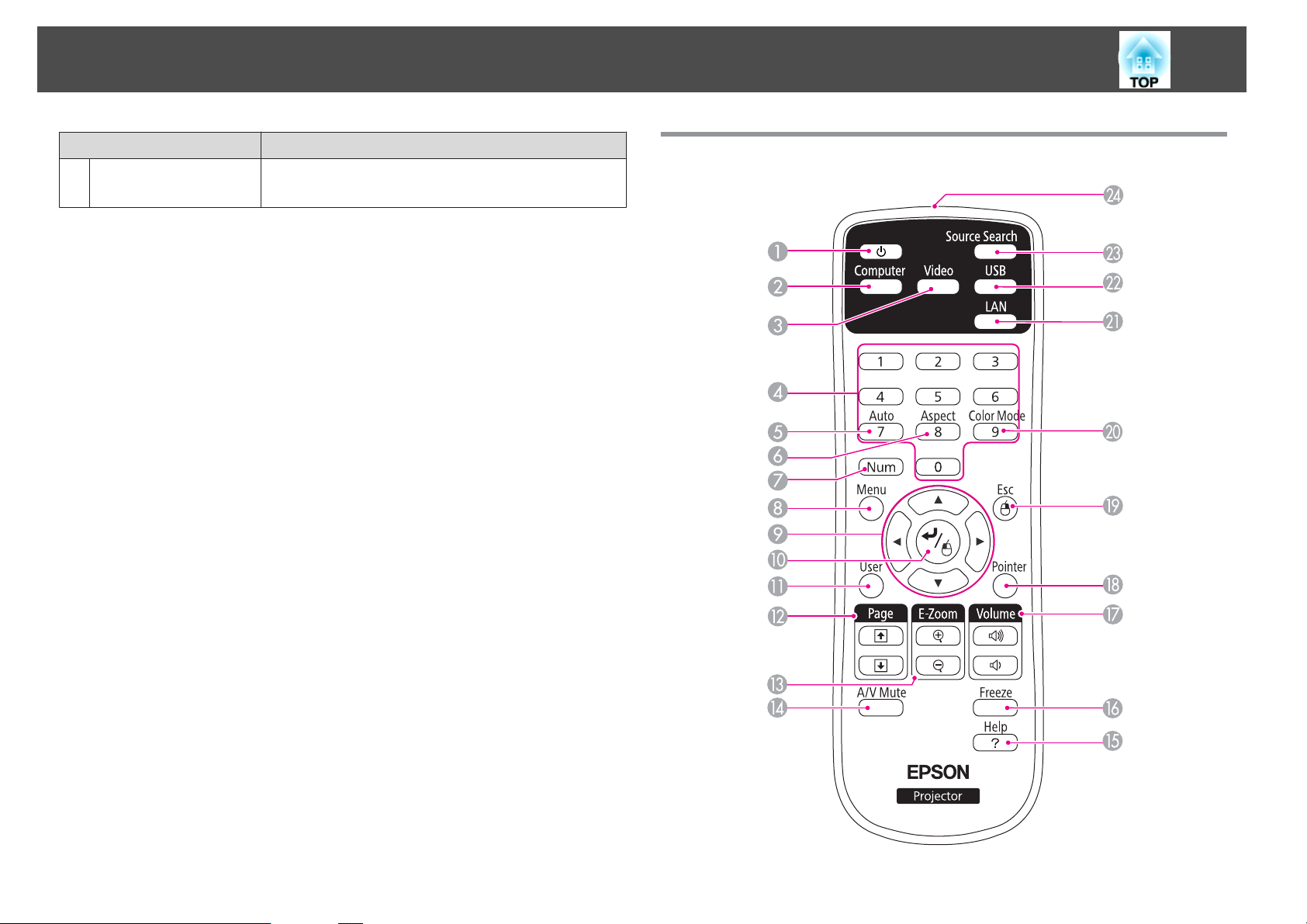
Nazwy części i funkcje
15
Przycisk [Menu]
H
Nazwa Funkcja
Otwiera i zamyka Konfiguracja.
s "Korzystanie z Menu Konfiguracja" str.67
Pilot
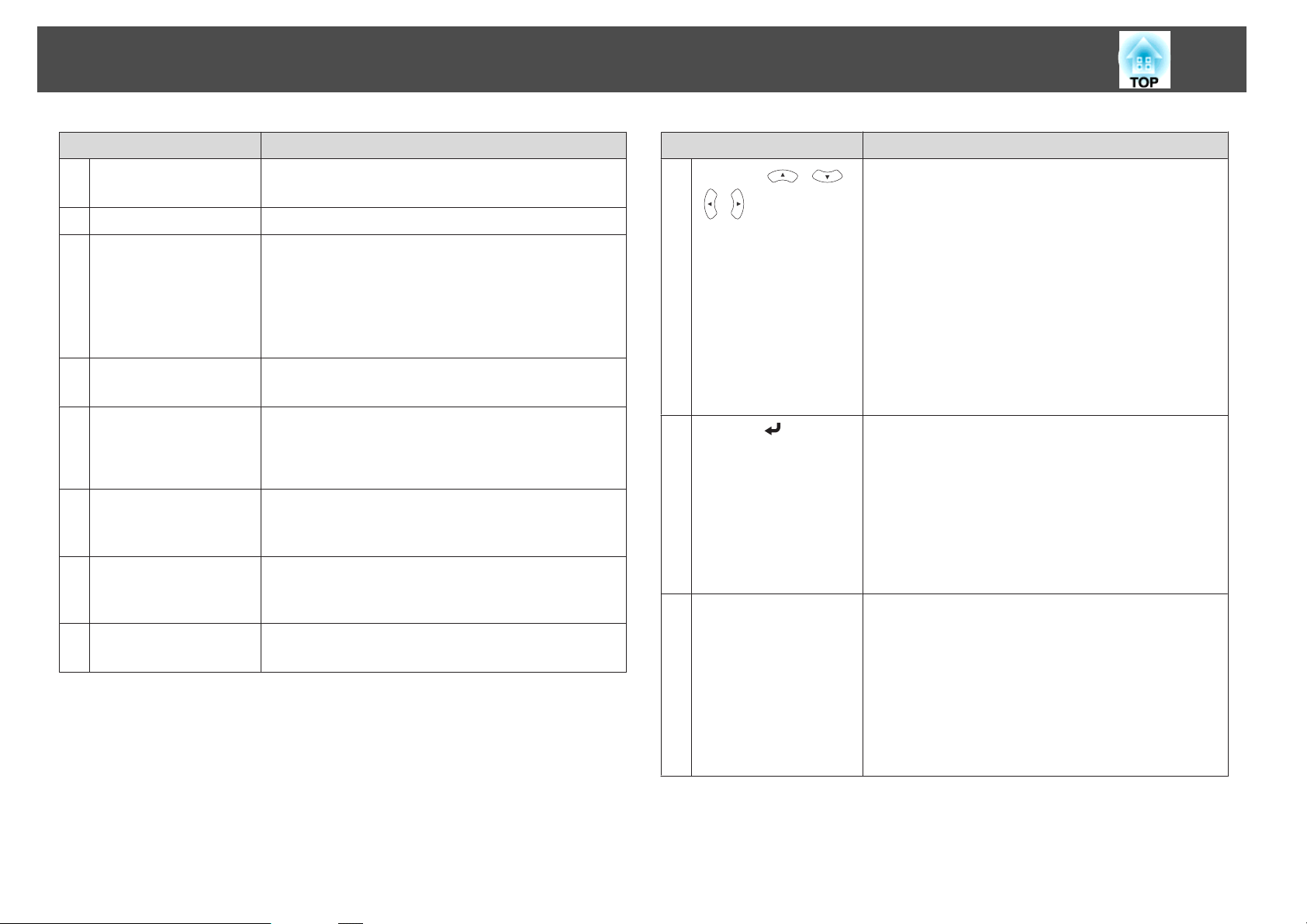
Nazwy części i funkcje
16
Nazwa Funkcja
Przycisk [t]
A
Przycisk [Computer]
B
Przycisk [Video]
C
Przyciski numeryczne
D
Przycisk [Auto]
E
Przycisk [Aspect]
F
Przycisk [Num]
G
Przycisk [Menu]
H
Włączanie i wyłączanie zasilania projektora.
s "Od montażu do projekcji" str.30
Zmienia odbiór na obraz z gniazda Computer.
• Dla EB-X14/EB-W12/EB-X12
Każde naciśnięcie przycisku powoduje przejście do
gniazd S-Video, Video i HDMI.
• Dla EB-S12/EB-X11/EB-S11
Każde naciśnięcie przycisku powoduje zmianę
obrazu z gniazda S-Video na gniazdo Video.
Wprowadź hasło.
s "Włączanie funkcji Ochrona hasłem" str.59
W przypadku naciśnięcia podczas wyświetlania
analogowych sygnałów RGB z gniazda Computer można
automatycznie optymalizować funkcje Traking,
Synchronizacja i Pozycja.
Każde naciśnięcie przycisku zmienia tryb kształtu obrazu.
s "Zmiana współczynnika kształtu wyświetlanego
obrazu " str.43
Przytrzymaj ten przycisk i naciskając przyciski
numeryczne, aby wprowadzać hasło i liczby.
s "Włączanie funkcji Ochrona hasłem" str.59
Otwiera i zamyka Konfiguracja.
s "Korzystanie z Menu Konfiguracja" str.67
Nazwa Funkcja
I
Przyciski [ ][ ]
][ ]
[
J
Przycisk [ ]
Przycisk [User]
K
• Gdy wyświetlone jest menu Konfiguracja lub ekran
Pomoc, przyciski te pozwalają wybrać pozycje menu
i wartości ustawień.
s "Korzystanie z Menu Konfiguracja" str.67
• Podczas wyświetlania Pokazu slajdów, za pomocą tych
przycisków można przejść do poprzedniego/
następnego obrazu, obracać obraz itp.
s "Metody obsługi Pokazu slajdów" str.47
• Gdy włączona jest funkcja Mysz bezprze., przechylenie
tego przycisku w danym kierunku przesunie wskaźnik
w tym kierunku.
s "Używanie pilota do sterowania wskaźnikiem
myszy (Mysz bezprze.)" str.55
• Gdy na ekranie wyświetlone jest menu Konfiguracja lub
ekran pomocy, naciśnięcie tego przycisku spowoduje
akceptację wybranego elementu i przejście na następny
poziom.
s "Korzystanie z Menu Konfiguracja" str.67
• Pełni funkcję lewego przycisku myszy, gdy
uaktywniona jest funkcja Mysz bezprze.
s "Używanie pilota do sterowania wskaźnikiem
myszy (Mysz bezprze.)" str.55
Przycisk pozwala na przypisanie często używanych
pozycji dostępnych spośród pięciu dostępnych pozycji
menu Konfiguracja. Naciśnięcie przycisku [User]
spowoduje wyświetlenie ekranu wyboru lub regulacji
wybranego elementu menu i umożliwia szybkie
wprowadzanie lub regulację ustawień.
s "Menu Ustawienia" str.72
Jako ustawienie domyślne jest przypisywane Zużycie
energii.
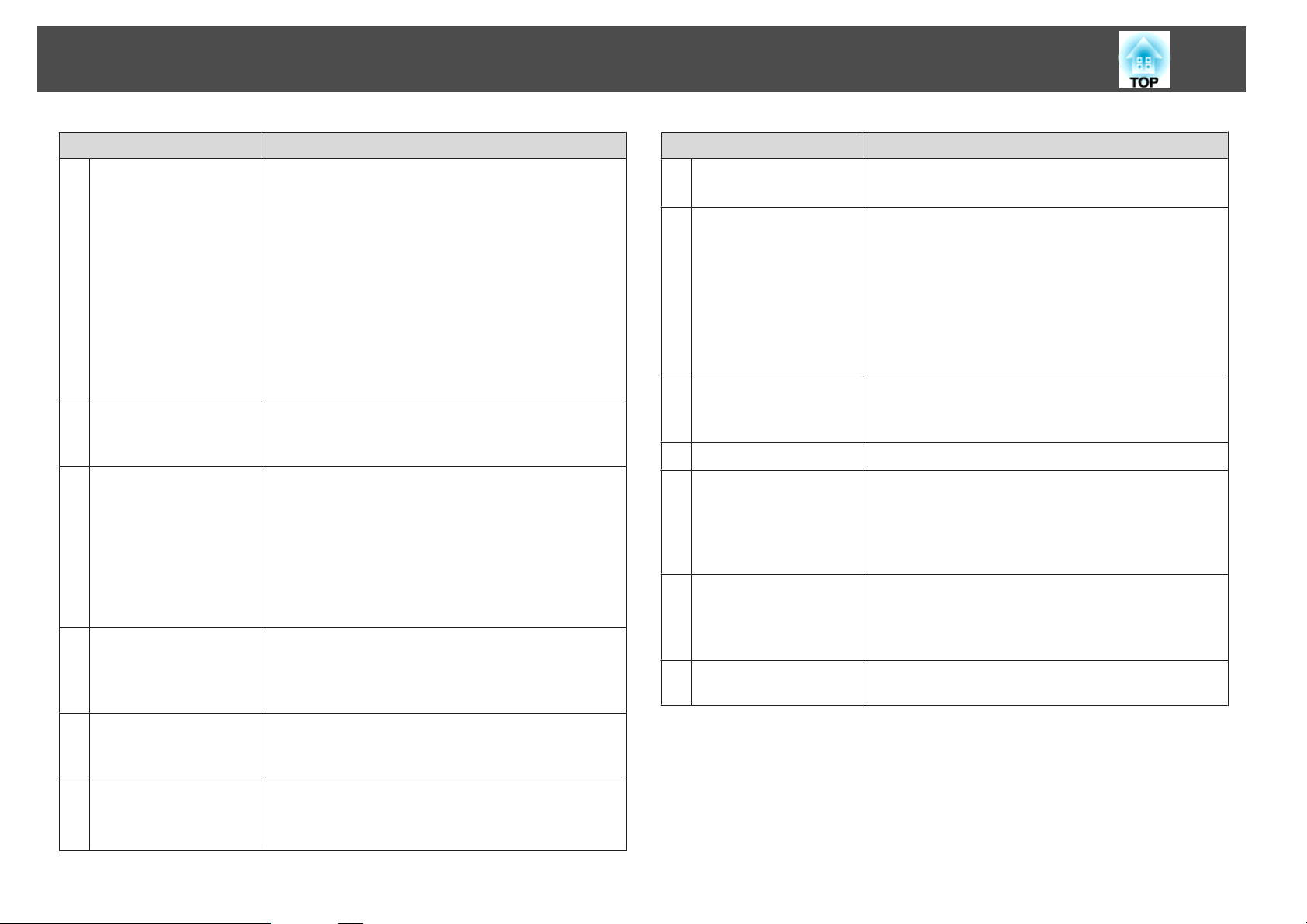
Nazwy części i funkcje
17
Nazwa Funkcja
Przyciski [Page]
L
[[][]]
Przyciski [E-Zoom]
M
[z][x]
Przycisk [A/V Mute]
N
Przycisk [Help]
O
Zmienia strony w plikach takich jak PowerPoint
w przypadku korzystania z następujących metod
projekcji.
• W przypadku korzystania z funkcji Mysz bezprze.
s "Używanie pilota do sterowania wskaźnikiem
myszy (Mysz bezprze.)" str.55
• W przypadku korzystania z USB Display
s "Wyświetlanie przy użyciu USB Display"
str.32
Wyświetlając obrazy lub scenariusze za pomocą funkcji
Pokaz slajdów, przy użyciu tych przycisków można
przechodzić do poprzedniego/następnego ekranu.
Powiększanie lub zmniejszenie obrazu bez zmiany
wielkości projekcji.
s "Zwiększanie części obrazu (E-Zoom)" str.54
• Włącza i wyłącza dźwięk i wideo.
s "Tymczasowe ukrycie dźwięku i obrazu (Wycisz
A/V)" str.52
• Możesz zmienić to ustawienie w trybie Projekcja
w poniżej opisany sposób, wciskając przycisk na pilocie
przez około pięciu sekund.
PrzódWPrzód/Sufit
TyłWTył/Sufit
Otwiera i zamyka ekran pomocy, który zawiera
informacje w jaki sposób rozwiązywać ewentualne
problemy.
s "Korzystanie z Pomocy" str.78
Nazwa Funkcja
Przycisk [Pointer]
R
Przycisk [Esc]
S
Przycisk [Color Mode]
T
Przycisk [LAN]
U
Przycisk [USB]
V
Przycisk [Source
W
Search]
Obszar wysyłania
X
podczerwieni pilota
Wyświetla na ekranie wskaźnik.
s "Funkcja wskaźnika (Wskaźnik)" str.53
• Zatrzymuje bieżącą funkcję.
• Naciśnięcie przycisku w menu Konfiguracja spowoduje
przejście na poprzedni poziom menu.
s "Korzystanie z Menu Konfiguracja" str.67
• Pełni funkcję lewego przycisku myszy, gdy
uaktywniona jest funkcja Mysz bezprze.
s "Używanie pilota do sterowania wskaźnikiem
myszy (Mysz bezprze.)" str.55
Każde naciśnięcie przycisku zmienia tryb koloru.
s "Wybór jakości projekcji (Wybór Trybu koloru)"
str.41
Niedostępny w tym modelu projektora.
Po każdym naciśnięciu przycisku będą wyświetlane
następujące obrazy:
• USB Display
• Obrazy z urządzenia podłączonego do gniazda
USB(TypeA)
Zmienia na następne źródło wysyłające obraz.
s "Automatyczne wykrywanie odbieranego sygnału
i zmiana wyświetlanego obrazu (Wyszukaj źródło)"
str.31
Wysyła sygnały zdalnego sterowania.
Przycisk [Freeze]
P
Przyciski [Volume]
Q
[a][b]
Powoduje zatrzymanie lub wznowienie zatrzymanego
obrazu.
s "Zatrzymanie obrazu (Freeze)" str.52
[a] Obniża głośność.
[b] Zwiększa głośność.
s "Regulacja głośności" str.41
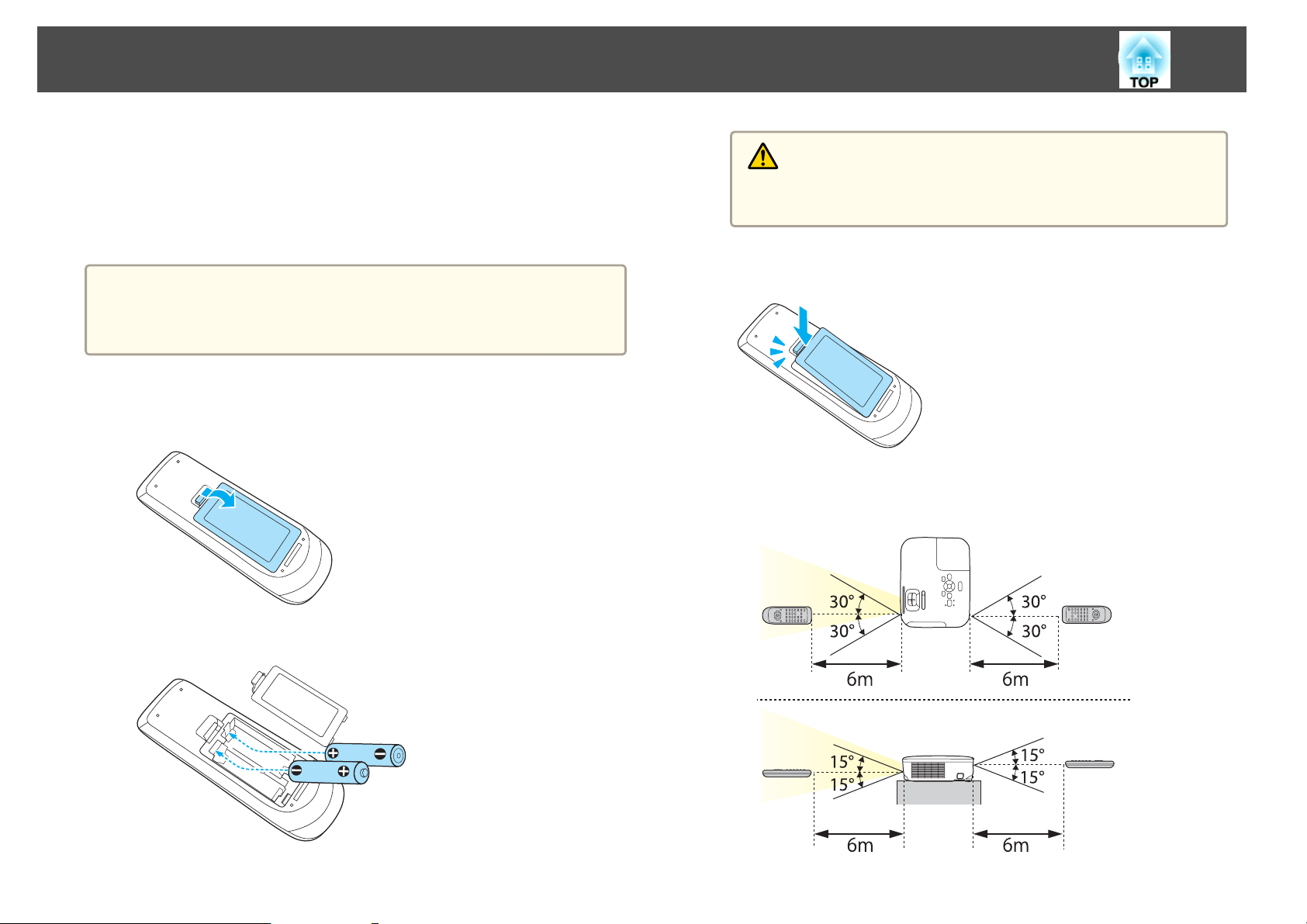
Nazwy części i funkcje
18
Wymiana baterii w pilocie
Jeśli pilot z opóźnieniem reaguje na polecenia lub przestał działać, może to
oznaczać, że wyczerpały się baterie. Należy wymienić baterie. Przygotuj dwie
manganowe lub alkaliczne baterie AA. Nie można używać baterii innych niż
manganowe lub alkaliczne baterie AA.
Uwaga
Przed wymianą baterii koniecznie zapoznaj się z niniejszym podręcznikiem.
s Instrukcje dotyczące bezpieczeństwa
a
Zdejmij pokrywę komory baterii.
Wciskając zapadkę pokrywy komory baterii, podnieś pokrywę do
góry.
Przestroga
Sprawdź rozmieszczenie oznaczeń (+) i (-) wewnątrz komory baterii, aby
poprawnie włożyć baterie.
c
Zasięg działania pilota
Załóż pokrywę komory baterii.
Wciśnij pokrywę komory baterii, aż wskoczy na miejsce.
b
Wymień baterie na nowe.
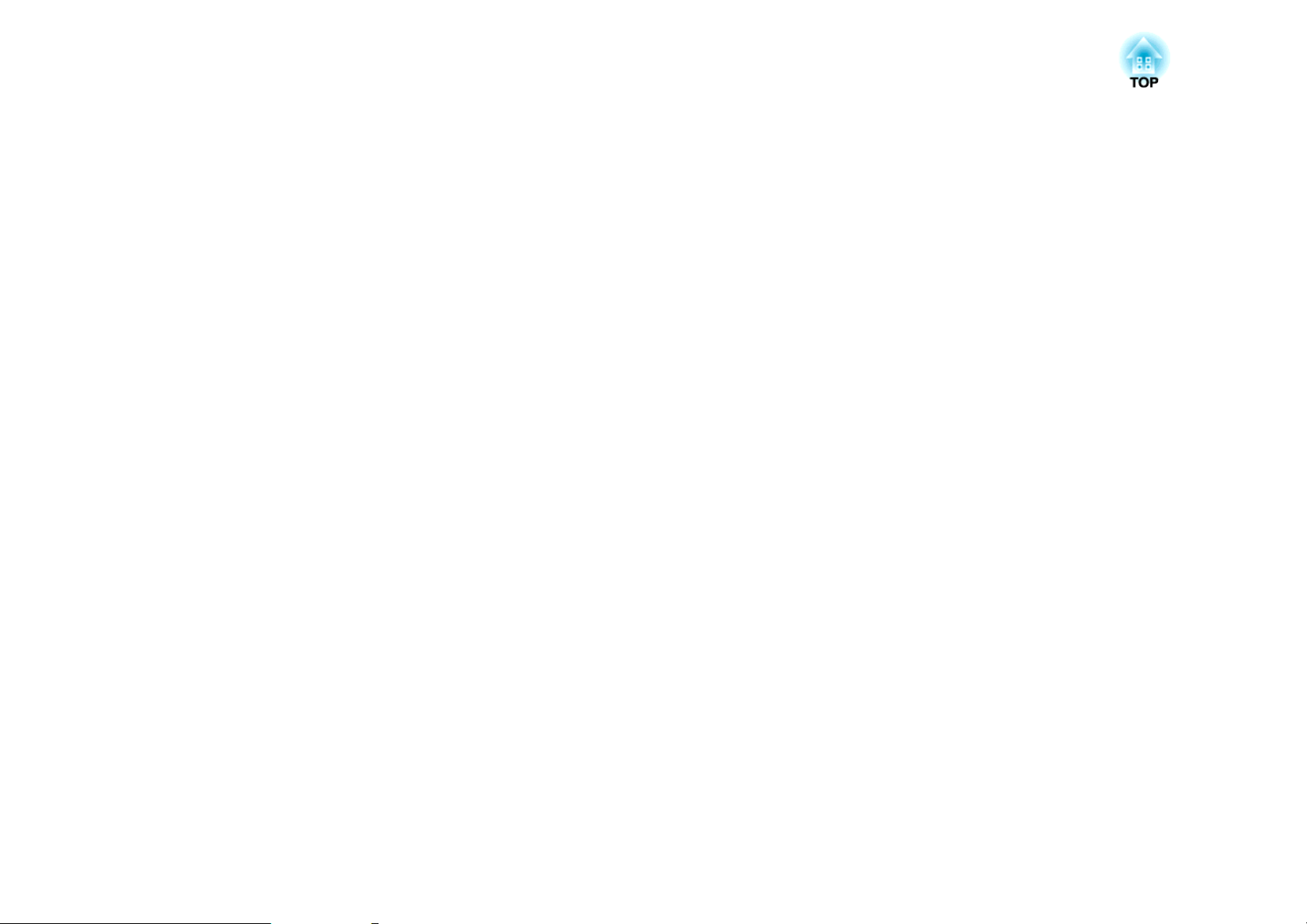
Przygotowanie projektora
Niniejszy rozdział zawiera opis sposobu instalacji projektora i podłączania źródeł projekcji.
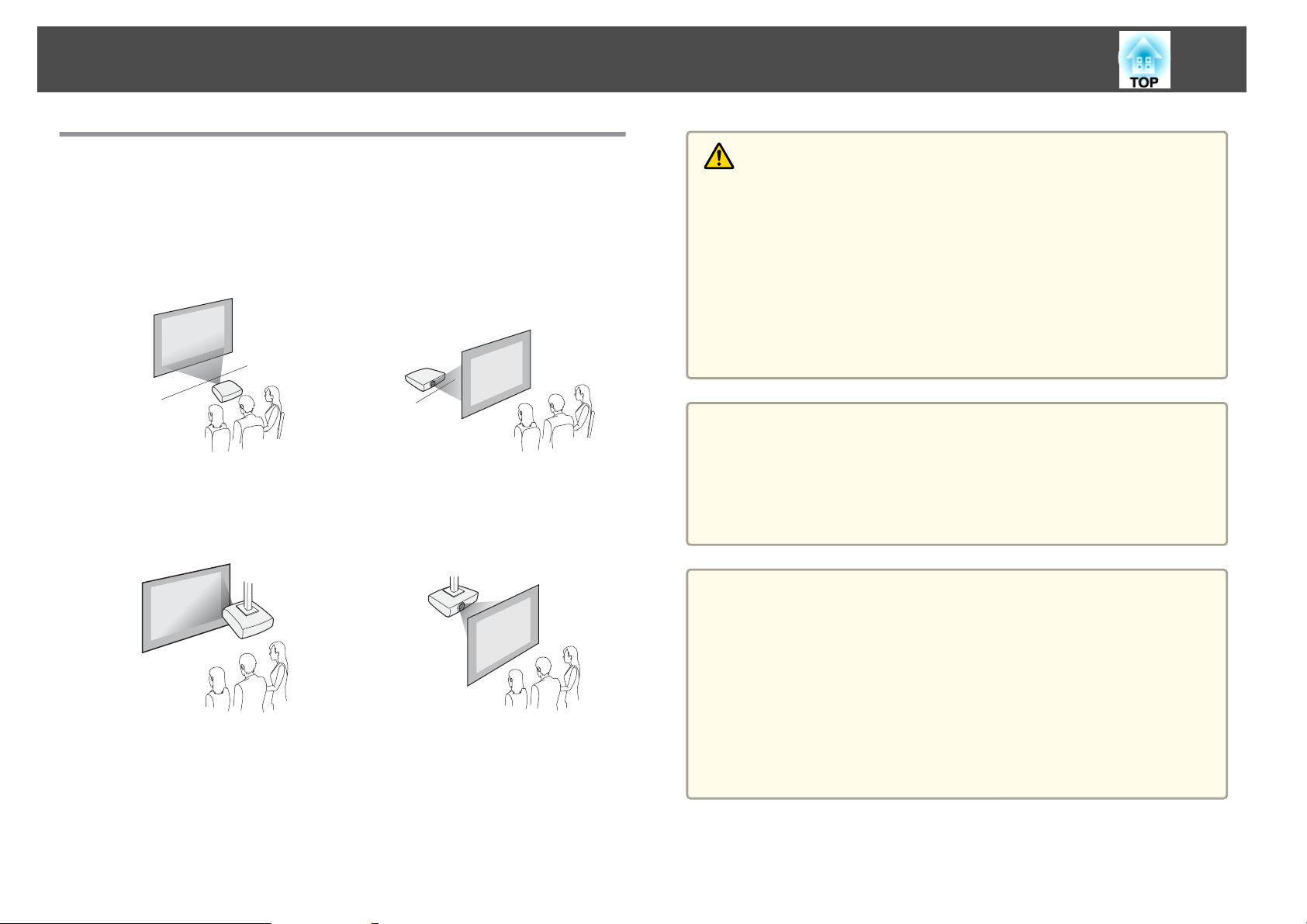
Instalacja projektora
20
Metody Instalacji
Projektor obsługuje następujące cztery metody projekcji. Instalację
projektora należy przeprowadzić zgodnie z warunkami panującymi
w miejscu instalacji.
• Wyświetlanie obrazów z przodu
ekranu. (Przód projekcja)
• Zawieszenie projektora pod sufitem i wyświetlanie obrazów
z przodu ekranu. (Przód/Sufit projekcja)
• Wyświetlanie obrazów z półprzezroczystego ekranu. (Tył
projekcja)
• Zawieszenie projektora pod sufitem i wyświetlanie obrazów
z tyłu półprzezroczystego ekranu. (Tył/Sufit - projekcja)
Ostrzeżenie
• Należy użyć specjalnej metody instalacji przy zawieszaniu projektora pod
sufitem (wspornik sufitowy). Nieprawidłowo zamontowany projektor może
spaść i spowodować obrażenia ciała.
• Jeśli zastosujesz klej w Punkty montażowe wspornika sufitowego, aby
zapobiec odkręcaniu się śrub lub użyjesz smarów lub olejów na projektorze,
obudowa projektora może popękać i spowodować jego wypadnięcie ze
wspornika. Wypadnięcie projektora ze wspornika może spowodować poważne
obrażenia ciała osób znajdujących się pod wspornikiem i uszkodzić projektor.
Przy instalacji lub regulacji wspornika sufitowego nie należy używać kleju, aby
zapobiec odkręcaniu się śrub ani nie należy stosować olejów czy smarów.
Uwaga
• Nie należy używać projektora w pozycji obróconej na bok. Może to
spowodować usterki.
• Nie należy zakrywać otworu wlotu lub wylotu powietrza w projektorze. Ich
zakrycie mogłoby spowodować wzrost temperatury wewnątrz urządzenia i w
rezultacie pożar.
• Gdy zawieszasz projektor pod sufitem, wymagany jest Wspornik
a
sufitowy, który jest wyposażeniem dodatkowym.
"Akcesoria Opcjonalne" str.100
s
• Domyślne ustawienie opcji Projekcja to Przód. Ustawienie Przód
można zmienić na wartość Tył w menu Konfiguracja.
s Zaawansow. - Projekcja str.73
• Tryb Projekcja można zmienić, wciskając przycisk [A/V Mute] na
pilocie przez około pięć sekund.
PrzódWPrzód/Sufit
TyłWTył/Sufit
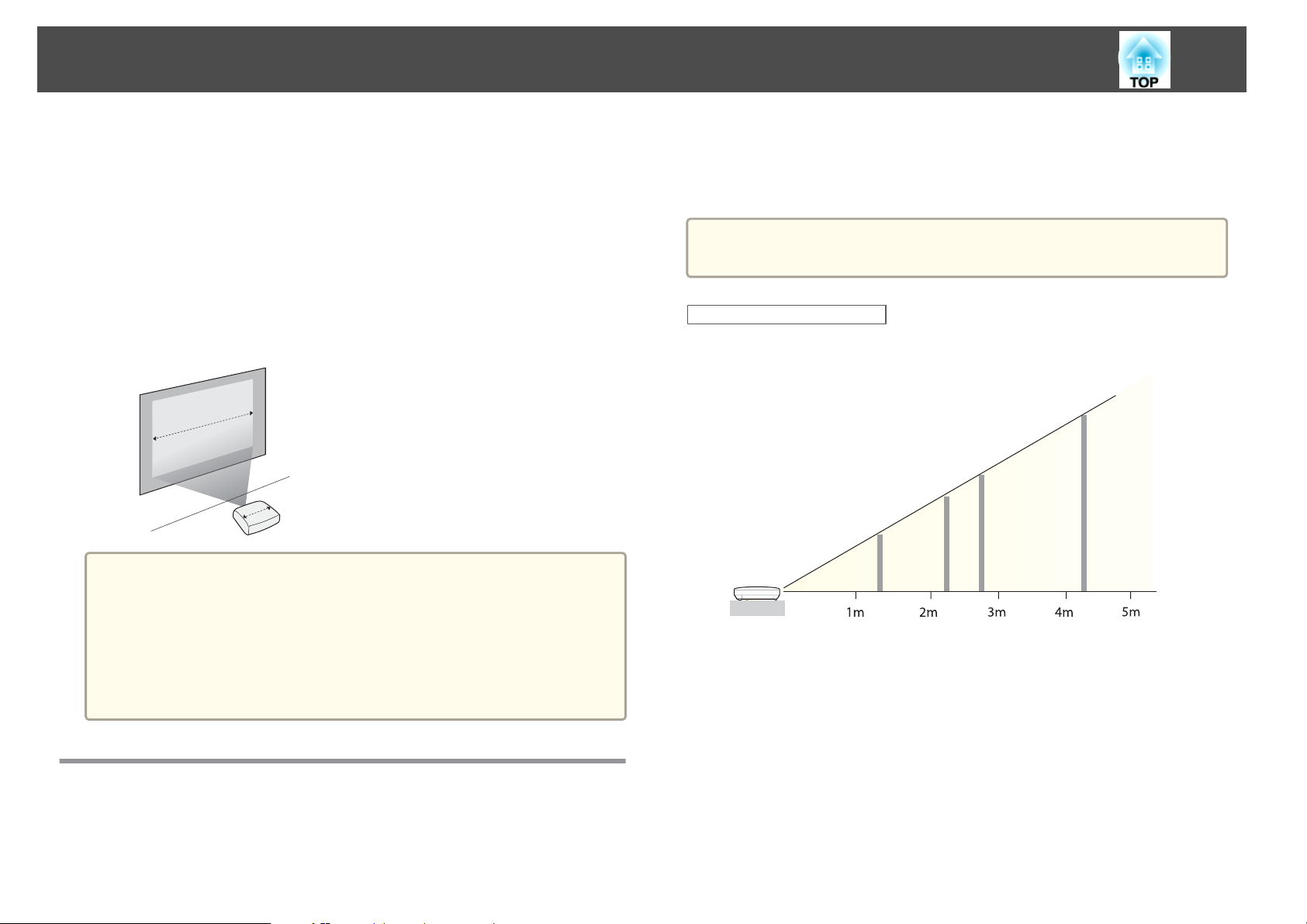
Instalacja projektora
21
Metody instalacji
Zainstaluj projektor w następujący sposób.
• Projektor należy instalować tak, aby znajdował się w pozycji równoległej
do ekranu.
W przypadku montażu projektora pod kątem w stosunku do ekranu
wyświetlany obraz może mieć zniekształconą geometrię.
• Umieść projektor na poziomej powierzchni.
Jeśli projektor będzie przechylony, wyświetlany obraz również będzie
przechylony.
• W przypadku braku możliwości zainstalowania projektora równolegle
a
do ekranu patrz poniżej.
s "Korekta zniekształconej geometrii obrazu" str.36
• W przypadku braku możliwości zainstalowania projektora na
poziomej powierzchni patrz poniżej.
s "Regulacja pochylenia w poziomie" str.41
s "Korekta zniekształconej geometrii obrazu" str.36
najkrótszą odległość przy maksymalnym zbliżeniu. Więcej informacji
dotyczących odległości projekcji można znaleźć poniżej.
s
"Rozmiar ekranu i projekcji" str.101
W trakcie poprawiania geometrii obrazu wyświetlany obraz może
a
Współczynnik kształtu 16:10
EB-W12
zostać zmniejszony.
80”
(170×110cm)
50”
(110×67cm)
150”
(320×200cm)
100”
(220×130cm)
Rozmiar ekranu i przybliżona odległość projekcji
Rozmiar projekcji jest określany na podstawie odległości projektora od
ekranu. Patrz ilustracja po prawej stronie, aby wybrać najlepszą pozycję
w zależności od rozmiaru ekranu. Ilustracje przedstawiają przybliżoną
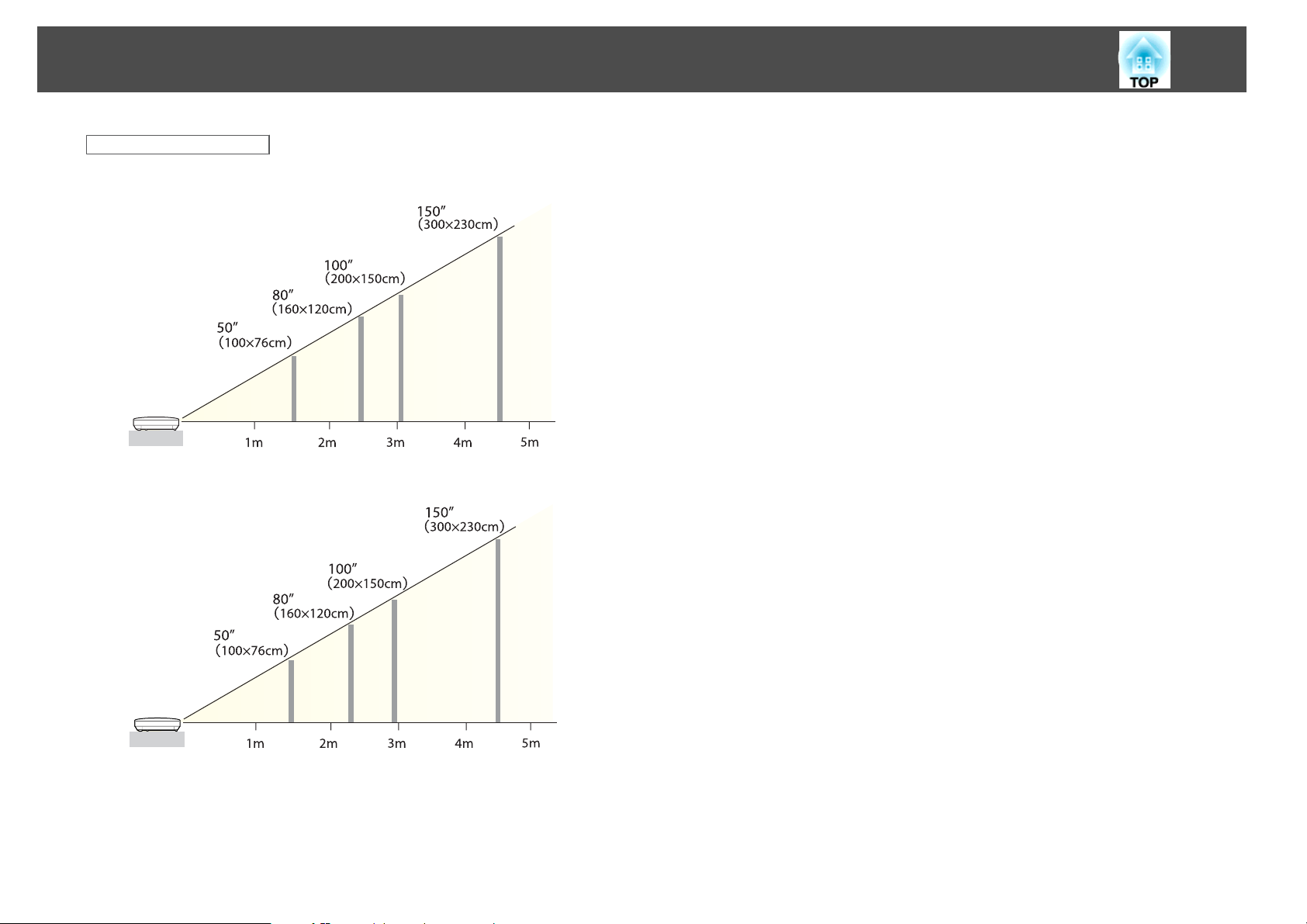
Instalacja projektora
Współczynnik kształtu 4:3
EB-X14/EB-X12/EB-X11
EB-S12/EB-S11
22

Podłączanie sprzętu
Ilustracje zawarte w tym rozdziale dotyczą EB-X14/EB-W12/EB-X12 lub EB-X11/EB-S11.
Nazwa portu, lokalizacja oraz układ złącza różnią się w zależności od podłączanego źródła.
Podłączanie komputera
Aby wyświetlać obrazy z komputera, podłącz komputer stosując jedną z poniższych metod.
Przy użyciu załączonego kabla komputerowego
A
Podłącz wyjście monitora komputera do gniazda Computer projektora.
Dźwięk można odtwarzać przez głośnik projektora, podłączając gniazdo wyjściowe dźwięku komputera do gniazda wejściowego dźwięku Audio Input projektora za pomocą
dostępnego w handlu kabla audio.
Przy użyciu załączonego lub dostępnego w sprzedaży kabla USB
B
Podłącz gniazdo USB komputera do gniazda USB(TypeB) projektora.
Wraz z obrazem z projektora może być także odtwarzany dźwięk z komputera.
Przy użyciu kabla HDMI (dostępny w sprzedaży) (tylko EB-X14/EB-W12/EB-X12)
C
Podłącz gniazdo HDMI komputera do gniazda HDMI projektora.
Wraz z obrazem z projektora może być także odtwarzany dźwięk z komputera.
23
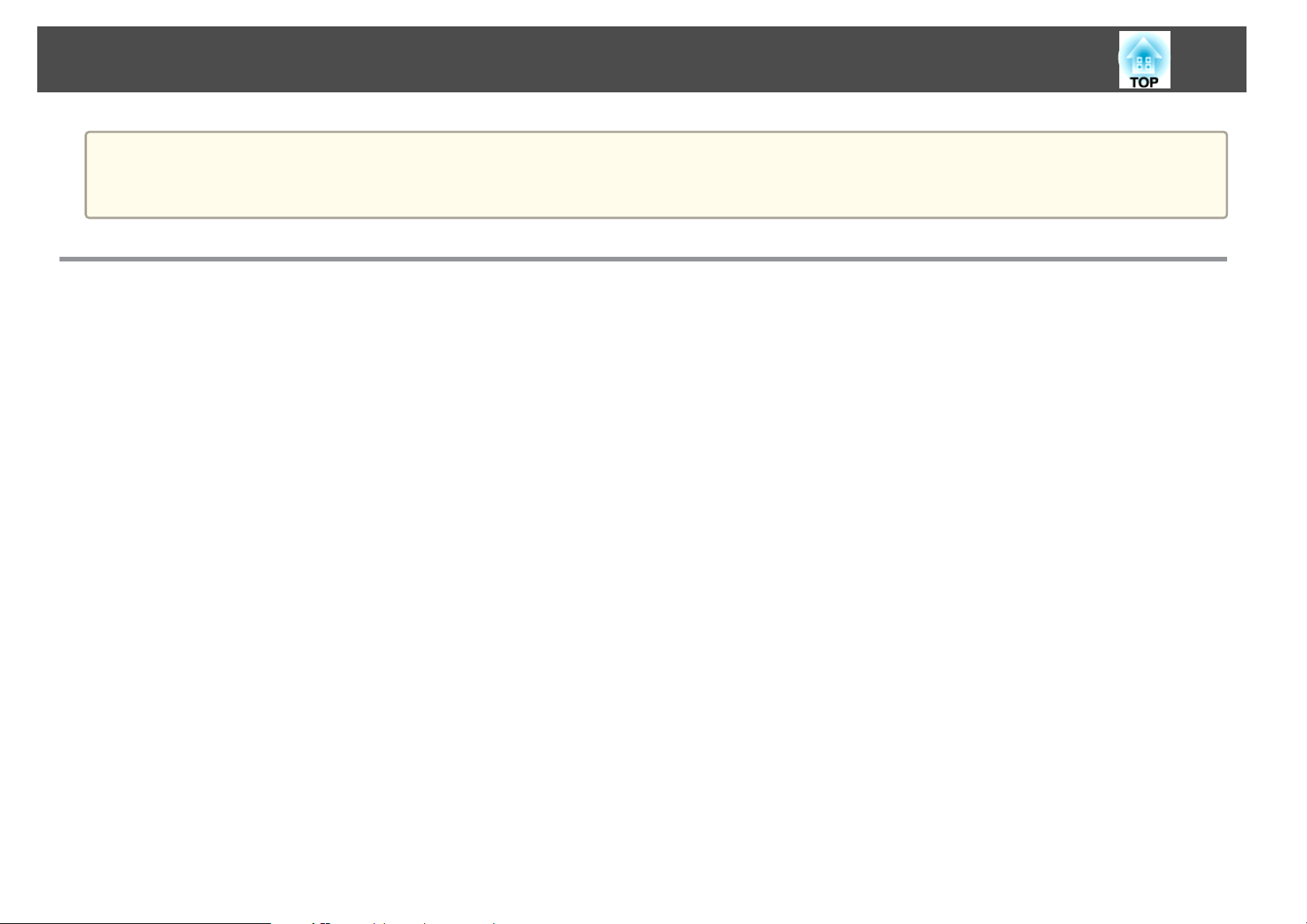
Podłączanie sprzętu
• Połączenie projektora z komputerem przy pomocy przewodu USB pozwala wyświetlać obrazy z komputera. Funkcja ta nosi nazwę USB Display.
a
s "Wyświetlanie przy użyciu USB Display" str.32
• W zależności od używanego modelu oraz regionu zakupu kabel USB może nie być dostarczany wraz z projektorem.
Podłączanie źródeł obrazu
Aby wyświetlać obrazy z odtwarzaczy DVD, VHS lub innych, podłącz projektor stosując jedną z poniższych metod.
Przy użyciu dostępnego w handlu kabla wideo lub S-video
A
Podłącz gniazdo wyjściowe sygnału wideo źródła obrazu do gniazda Video projektora.
Lub podłącz gniazdo wyjściowe sygnału S-Video źródła obrazu do gniazda S-Video projektora.
Dźwięk można odtwarzać przez głośnik projektora, podłączając gniazdo wyjściowe dźwięku źródła obrazu do gniazda wejściowego dźwięku Audio Input projektora za pomocą
dostępnego w handlu kabla audio.
Przy użyciu opcjonalnego kabla dla komponentowego sygnału wideo
B
s "Akcesoria Opcjonalne" str.100
Podłącz gniazdo wyjścia komponentowego sygnału źródła obrazu do gniazda wejścia Computer projektora.
Dźwięk można odtwarzać przez głośnik projektora, podłączając gniazdo wyjściowe dźwięku źródła obrazu do gniazda wejściowego dźwięku Audio Input projektora za pomocą
dostępnego w handlu kabla audio.
Przy użyciu kabla HDMI (dostępny w sprzedaży) (tylko EB-X14/EB-W12/EB-X12)
C
Podłącz gniazdo HDMI źródła obrazu do gniazda HDMI projektora.
Wraz z obrazem z projektora może być także odtwarzany dźwięk ze źródła obrazu.
24
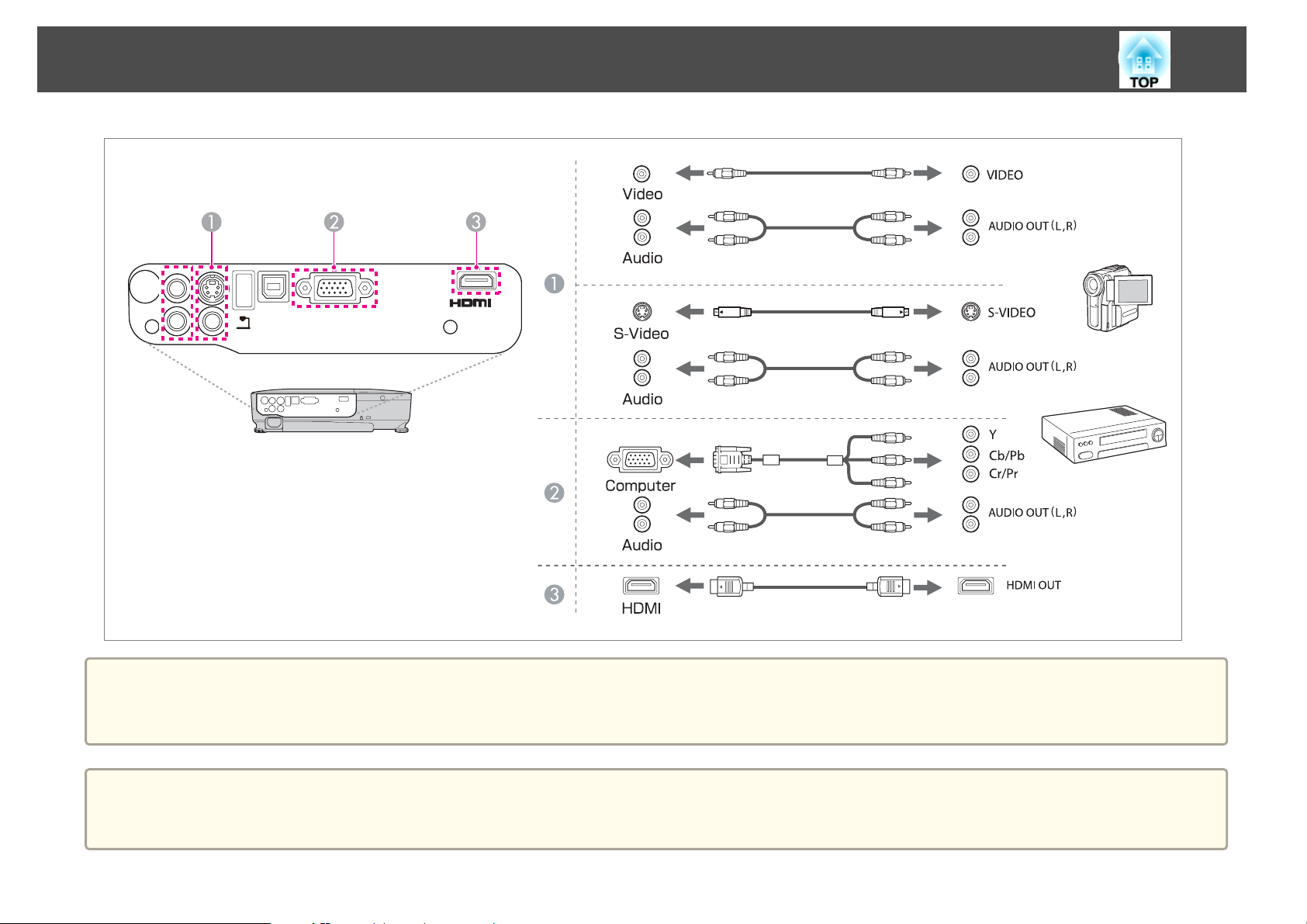
Podłączanie sprzętu
25
Uwaga
• Włączone źródło wejścia podczas podłączania go do projektora może spowodować nieprawidłowe działanie.
• Jeśli układ lub kształt wtyczki różnią się, nie należy jej wkładać na siłę. Urządzenie może być uszkodzone lub może działać nieprawidłowo.
• Jeśli port źródła, które chcesz podłączyć jest nietypowo ukształtowane, aby podłączyć je do projektora należy użyć dołączonego do urządzenia kabla lub kabla
a
opcjonalnego.
• Gdy używasz zakupionego kabla audio 2RCA(L/R)/stereo, sprawdź, czy jest oznaczony "Bez rezystancji".
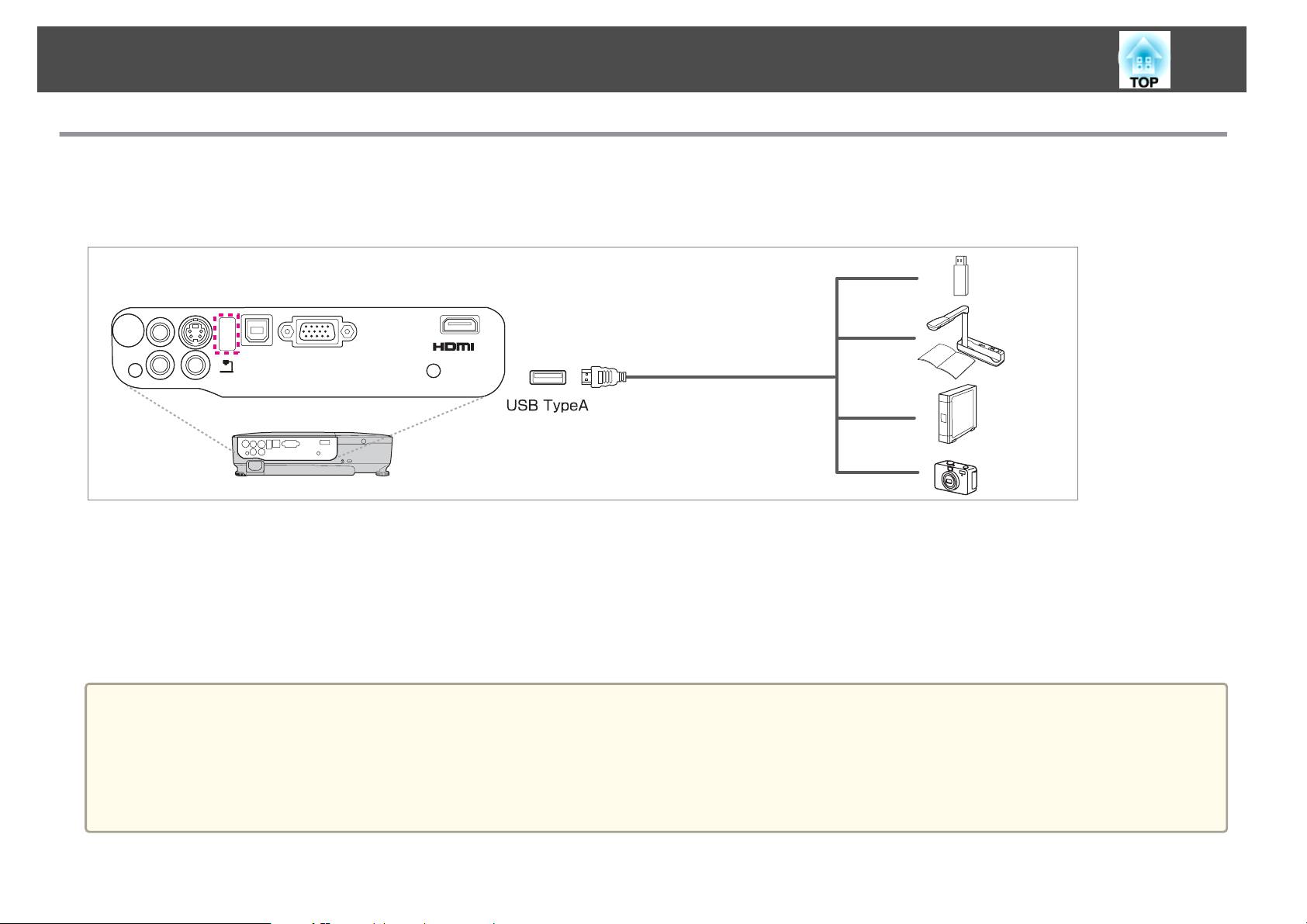
Podłączanie sprzętu
Podłączanie urządzeń USB
Można podłączać takie urządzenia jak pamięć USB, opcjonalną Kamera do dokumentów, kompatybilne twarde dyski USB oraz aparaty cyfrowe.
Przy użyciu dołączonego kabla USB podłącz urządzenie USB do portu USB(TypeA) projektora.
26
Po podłączeniu urządzenia USB można wyświetlać pliki z obrazami zapisane w pamięci USB lub w aparacie cyfrowym, korzystając z funkcji Pokaz
slajdów.
s
"Przykładowe Pokazy slajdów" str.47
Kiedy Kamera dokument. jest podłączona podczas projekcji obrazów z innego gniazda wejściowego, naciśnij przycisk [USB] na pilocie lub [Source Search] na
panelu sterowania, aby przełączyć na obrazy z Kamera do dokumentów.
s
"Automatyczne wykrywanie odbieranego sygnału i zmiana wyświetlanego obrazu (Wyszukaj źródło)" str.31
Uwaga
• W przypadku użycia koncentratora USB połączenie może nie działać prawidłowo. Urządzenia takie, jak aparaty cyfrowe i urządzenia USB powinny być podłączane
bezpośrednio do projektora.
• W przypadku podłączania i używania dysku twardego USB należy upewnić się, że podłączono zasilacz dostarczony z dyskiem twardym.
• Podłącz aparat cyfrowy lub dysk twardy do projektora za pomocą kabla USB dostarczonego z urządzeniem.
• Użyj kabla USB o długości nie przekraczającej 3 m. Jeśli kabel będzie dłuższy niż 3 m, Pokaz slajdów może nie działać prawidłowo.
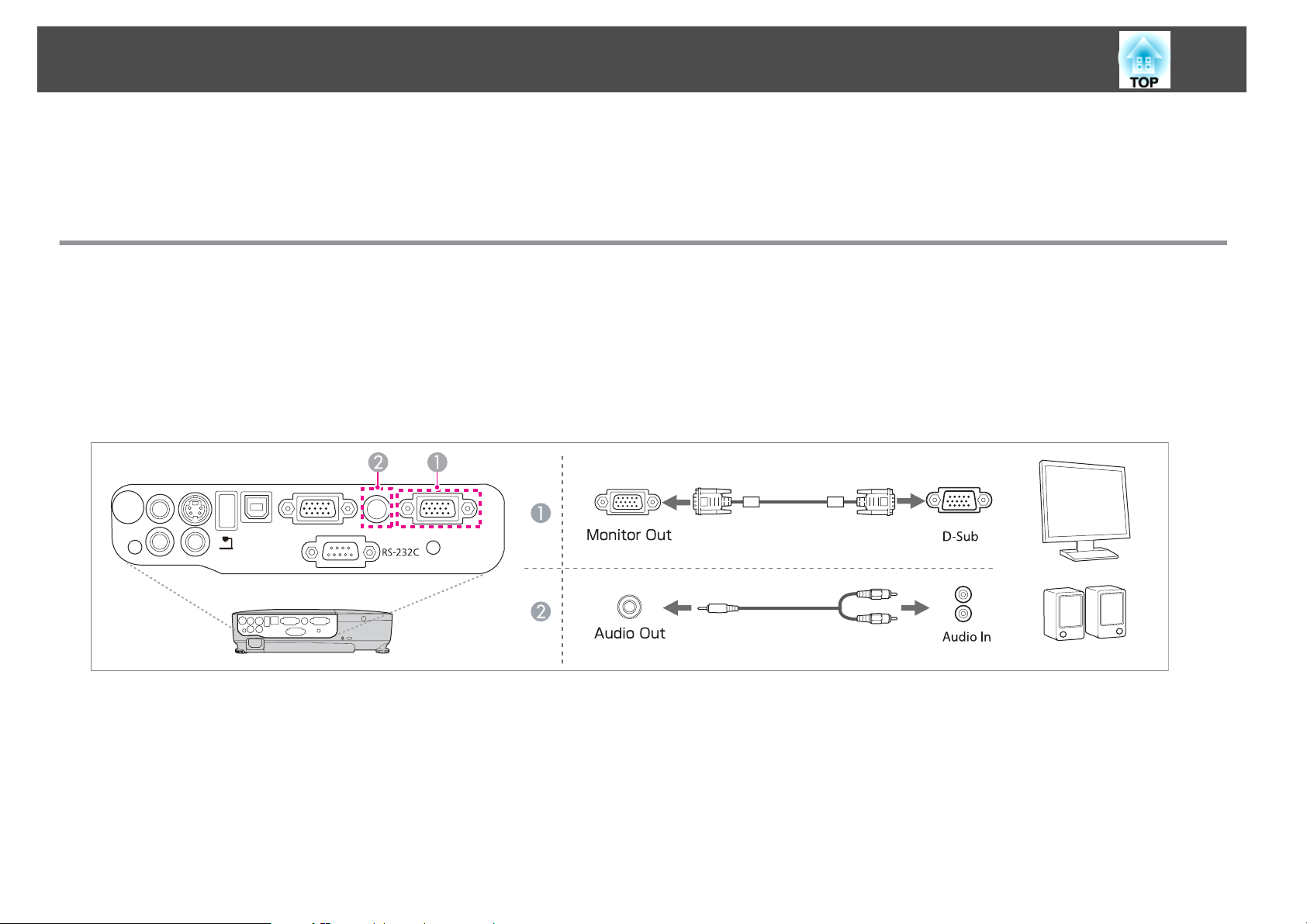
Podłączanie sprzętu
Odłączanie urządzeń USB
Po zakończeniu wyświetlania odłącz urządzenia USB od projektora. W przypadku takich urządzeń, jak aparaty cyfrowe lub twarde dyski, należy urządzenie
wyłączyć i odłączyć od projektora.
Podłączanie zewnętrznego sprzętu (tylko EB-S12/EB-X11/EB-S11)
Można wyświetlać obrazy i odtwarzać dźwięk, podłączając zewnętrzny monitor lub głośnik.
W przypadku wyświetlania obrazów na monitorze zewnętrznym
A
Podłącz monitor zewnętrzny do gniazda Monitor Out projektora za pomocą kabla dostarczonego z monitorem zewnętrznym.
W przypadku odtwarzania dźwięku na głośniku zewnętrznym
B
Podłącz głośnik zewnętrzny do gniazda Audio Out projektora za pomocą dostępnego w handlu kabla audio.
27
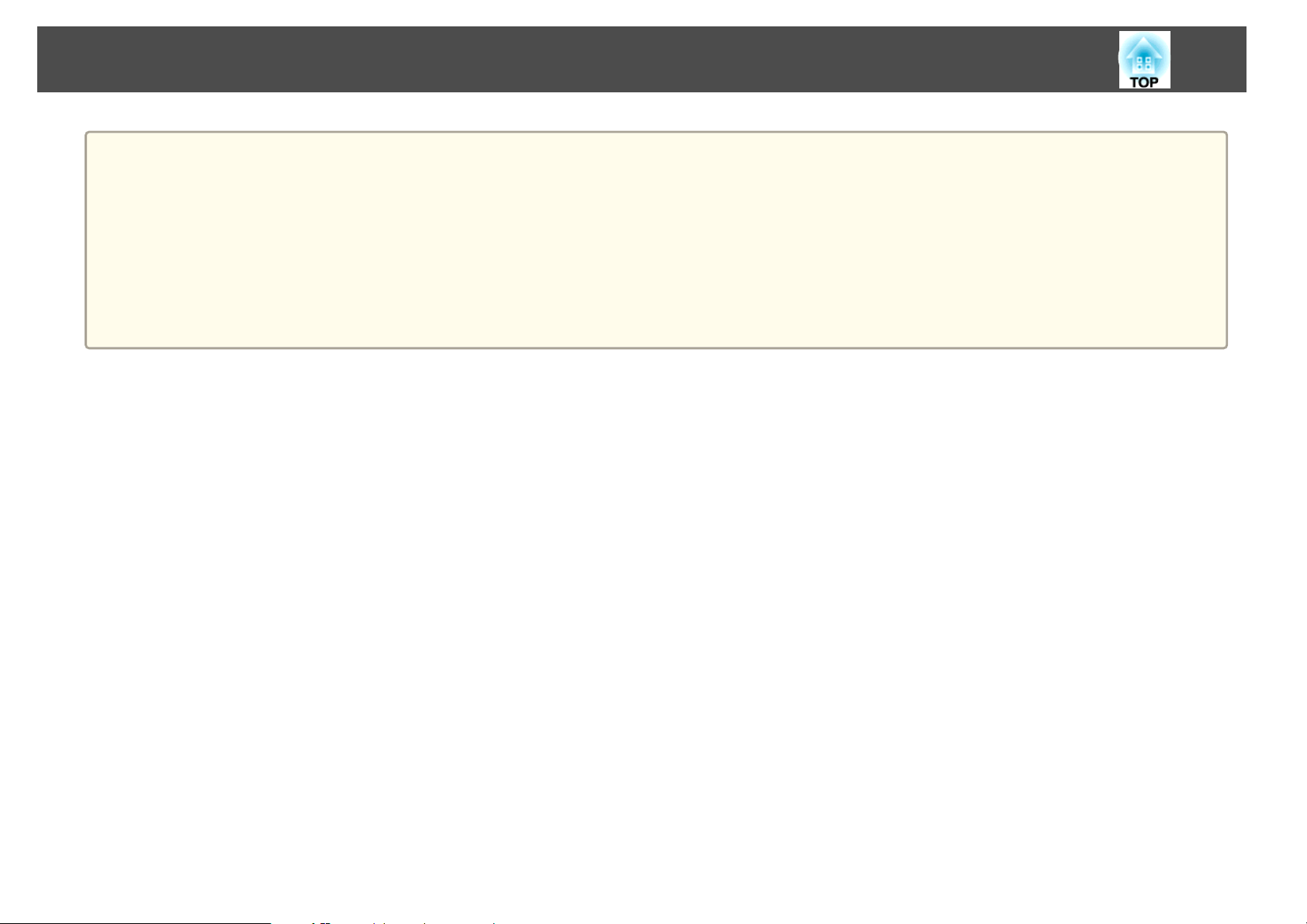
Podłączanie sprzętu
• W przypadku ustawienia opcji Tryb gotowości na Komunikacja wł., można wyświetlać obrazy na monitorze zewnętrznym, nawet jeśli projektor znajduje się
a
w trybie gotowości.
s Zaawansow. - Tryb gotowości str.73
• Na monitorze zewnętrznym mogą być wyświetlane tylko analogowe sygnały RGB z gniazda Computer. Nie można wyprowadzić sygnałów wejściowych z innych
gniazd lub z sygnałów wideo komponentowego.
• Ustawienia funkcji takich jak Geometria obrazu, a także Konfiguracja lub ekrany pomocy nie są wyświetlane na zewnętrznym monitorze.
• Gdy wtyczka kabla audio zostanie włożona do gniazda Audio Out, dźwięk jest przełączany na głośniki zewnętrzne i nie jest już odtwarzany z wbudowanych
głośników projektora.
• W zależności od regionu podłączanie zewnętrznego sprzętu może nie być dostępne dla EB-S12.
28
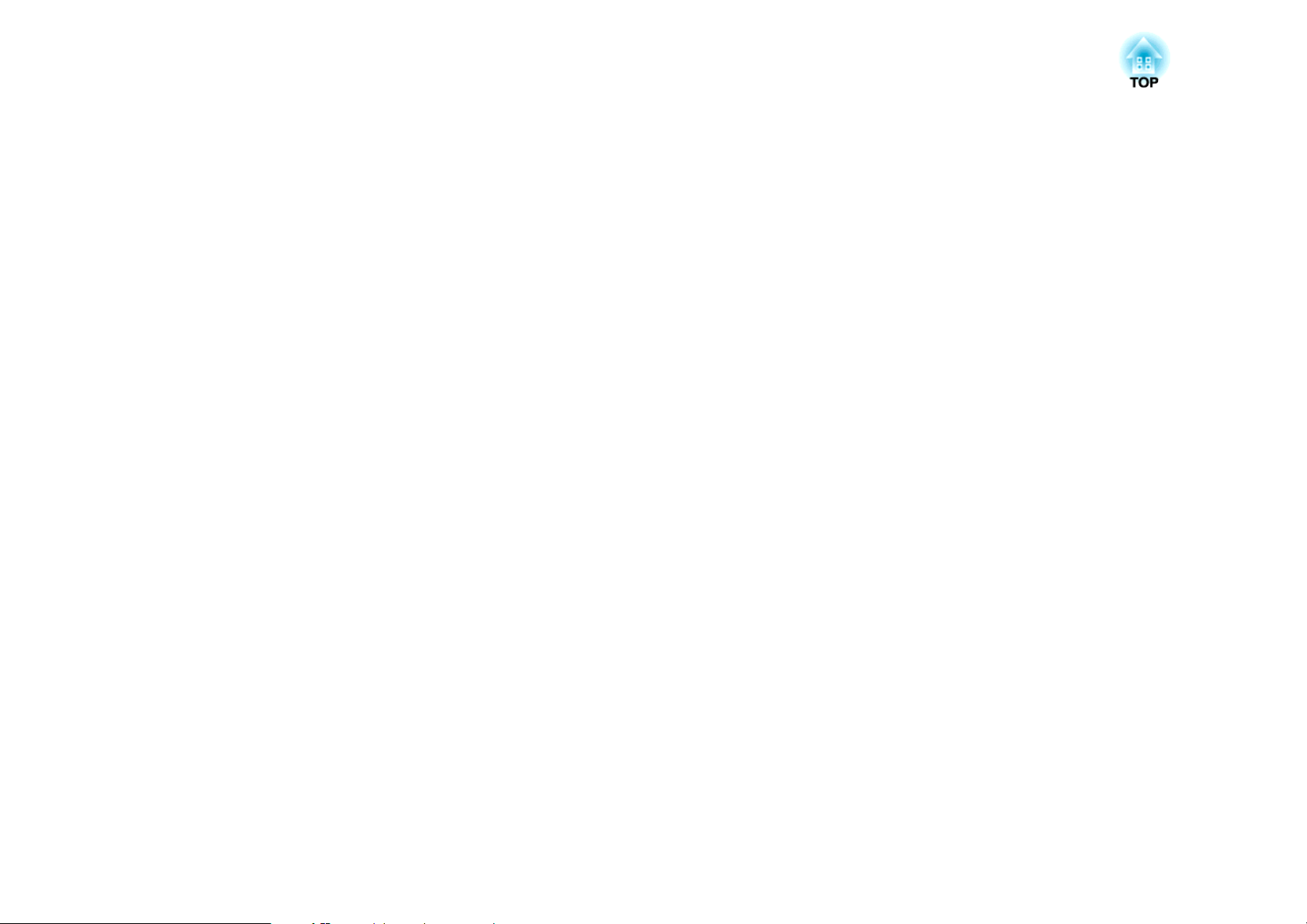
Podstawowe funkcje
Rozdział ten opisuje sposób projekcji i dostosowywania obrazów.
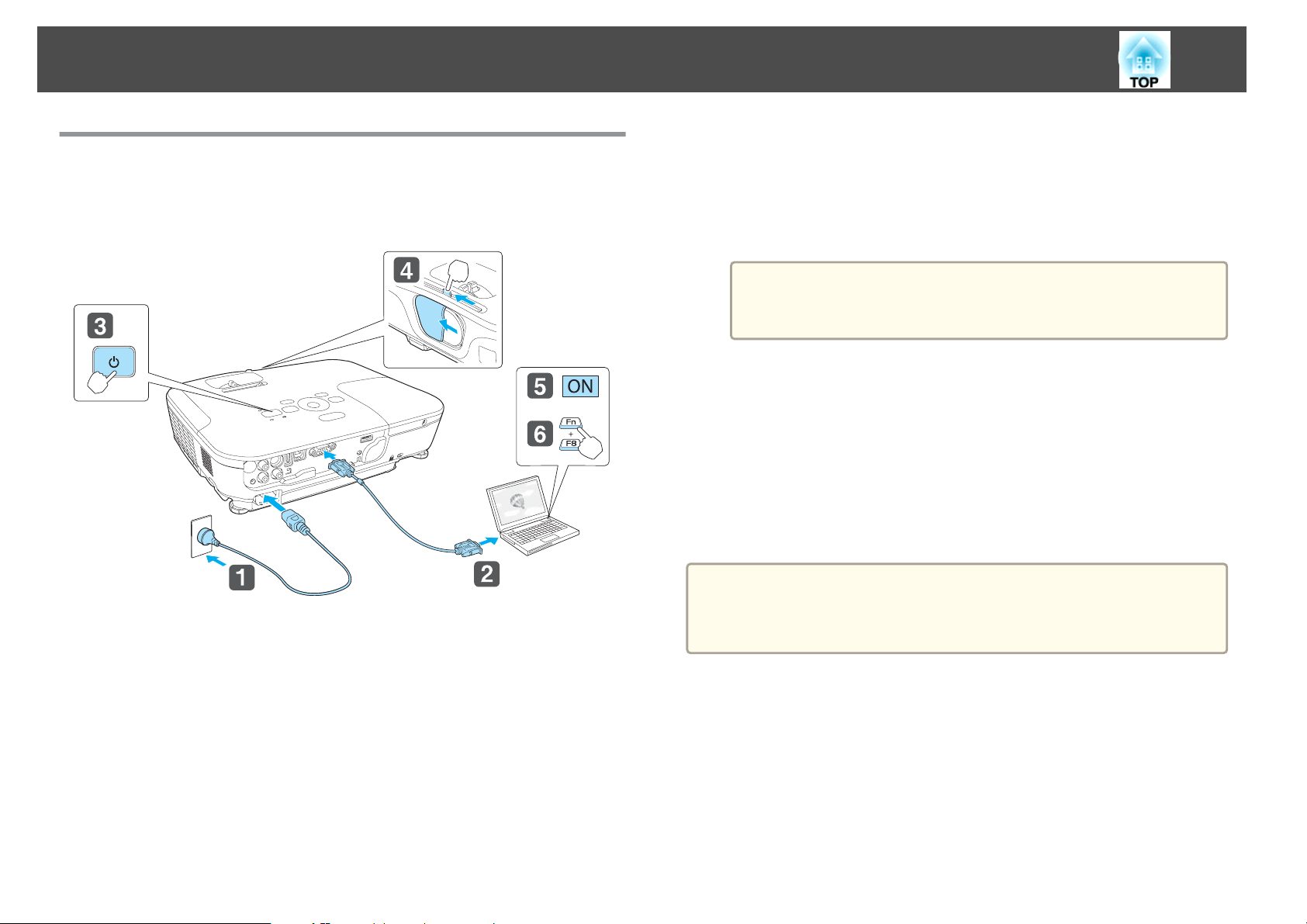
Projekcja Obrazów
30
Od montażu do projekcji
W tej części wyjaśniona jest procedura podłączania projektora do
komputera przy użyciu kabla komputerowego oraz sposób wyświetlania
obrazów.
a
Podłącz projektor do gniazda elektrycznego przy użyciu kabla
zasilającego.
f
Jeśli obraz nie jest wyświetlany można go zmienić stosując jedną
z poniższych metod.
• Naciśnij przycisk [Source Search] na panelu sterowania lub pilocie.
• Naciśnij przycisk portu docelowego na pilocie.
Zmień wyjście ekranu komputera.
W przypadku korzystania z komputera przenośnego należy zmienić
wyjście ekranu komputera.
Naciśnij i przytrzymaj klawisz Fn (klawisz funkcyjny), a następnie
naciśnij klawisz b.
Metoda zmieniania różni się w zależności od używanego
a
s
"Automatyczne wykrywanie odbieranego sygnału i zmiana
wyświetlanego obrazu (Wyszukaj źródło)" str.31
s
"Przełączanie źródła wyświetlanego obrazu za pomocą pilota"
str.32
a
komputera. Zapoznaj się z dokumentacją dostarczoną
z komputerem.
Po wyświetleniu obrazu dostosuj go w razie potrzeby.
s "Korekta zniekształconej geometrii obrazu" str.36
s "Korygowanie ostrości" str.41
b
c
d
e
Podłącz projektor do komputera przy użyciu kabla
komputerowego.
Włącz projektor.
Otwórz suwak ściszania A/V.
Włącz komputer.
